Firefox'ta çerezler, önbellek ve tarama geçmişi nasıl temizlenir Firefox'ta çerezlerinizi, önbelleğinizi ve tarama geçmişinizi temizlemek, çevrimiçi olarak ne kadar izlendiğinizi azaltmanın kolay bir yoludur.
Web'de gezinmek her zaman eğlencelidir, ancak göz atarken çok fazla veri toplanır. Kütüphane bilgisayarları veya paylaşılan aile bilgisayarları gibi herkese açık cihazlarda çerezleri ve diğer kayıtlı verileri temizlemek iyi bir uygulamadır, böylece bu cihazları kullanan diğer kişiler hesaplarınıza erişemez veya tarama geçmişinizi kullanarak sizinle ilgili bilgileri bulamaz. Kişisel cihazınızda, alanı temizlemek ve web sitelerinin sizi takip etme miktarını azaltmak için Firefox çerezlerini, önbelleğini ve geçmişi arada bir temizlemek iyidir.
HIZLI CEVAP
Firefox'ta çerezleri ve önbelleği temizlemek için Tercihler -> Gizlilik ve Veri'ye gidin. Çerezler ve Site Verileri'ne gidin ve Verileri Temizle'ye tıklayın. Tarama geçmişini temizlemek için Geçmiş -> Yakın Geçmişi Temizle'ye gidin. Burada Çerezler ve Önbellek de seçebilirsiniz. Tamam'ı tıklayın.
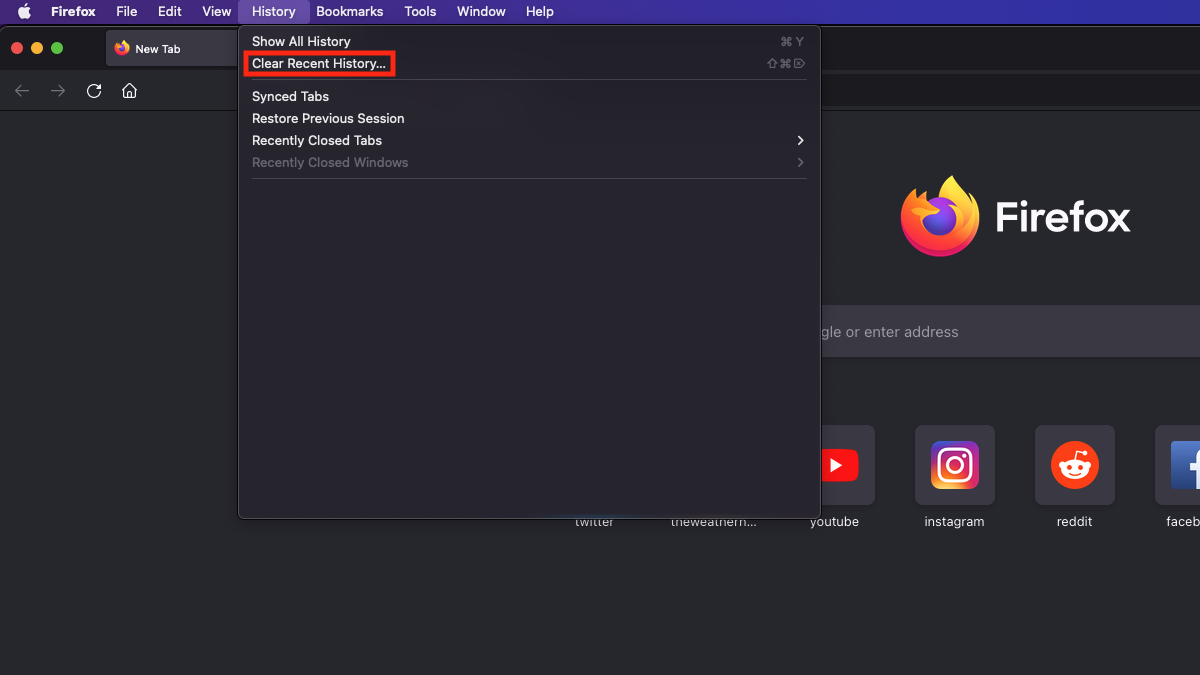
Ardından, temizleyebileceğiniz tüm seçimleri gösteren bir açılır pencere göreceksiniz. Burada, verilerin silineceği zaman aralığının yanı sıra tarama geçmişi, çerezler ve önbellek gibi hangi verilerden seçim yapabilirsiniz. Ardından, bu verileri silmek için sağ alt köşedeki Tamam'a basabilirsiniz.
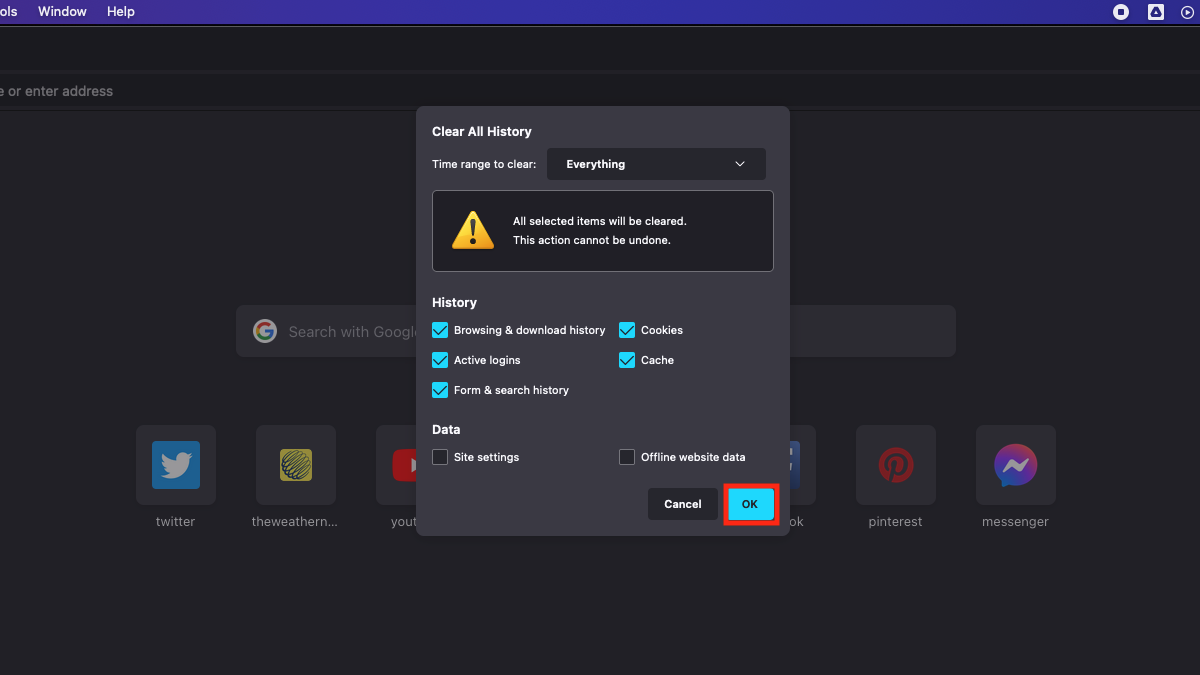
Alternatif olarak, bu Firefox verilerini Tercihler menüsünden silebilirsiniz.
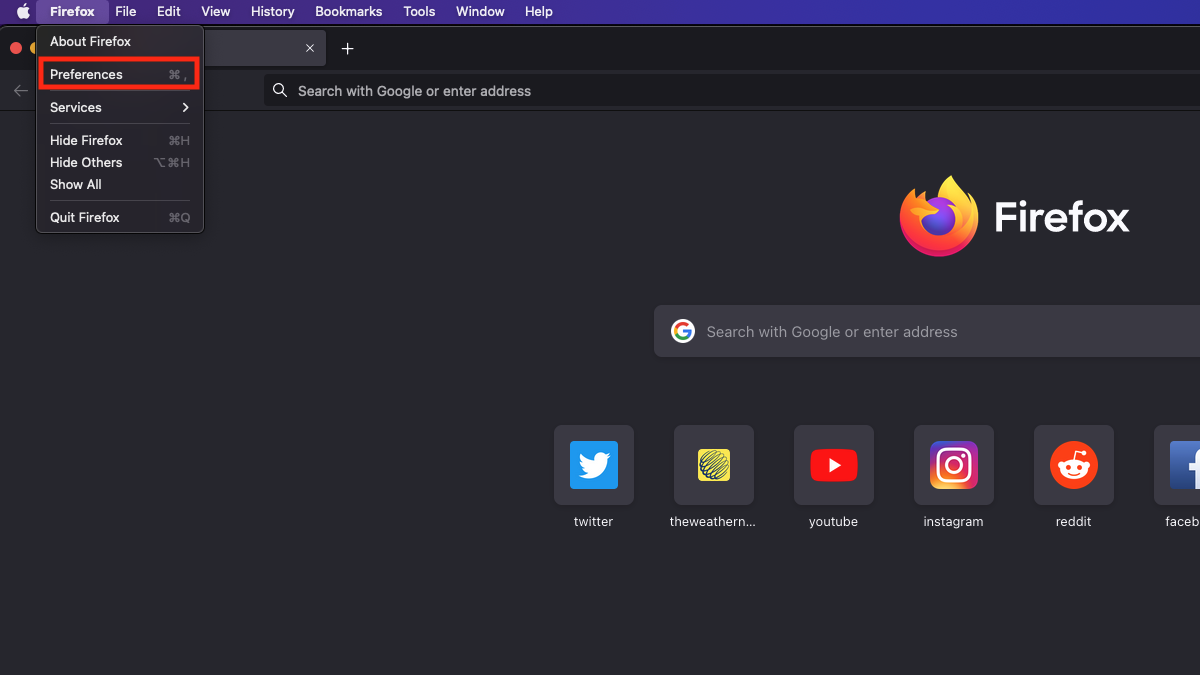
Tercihler sayfasından Gizlilik ve Güvenlik öğesini seçin .
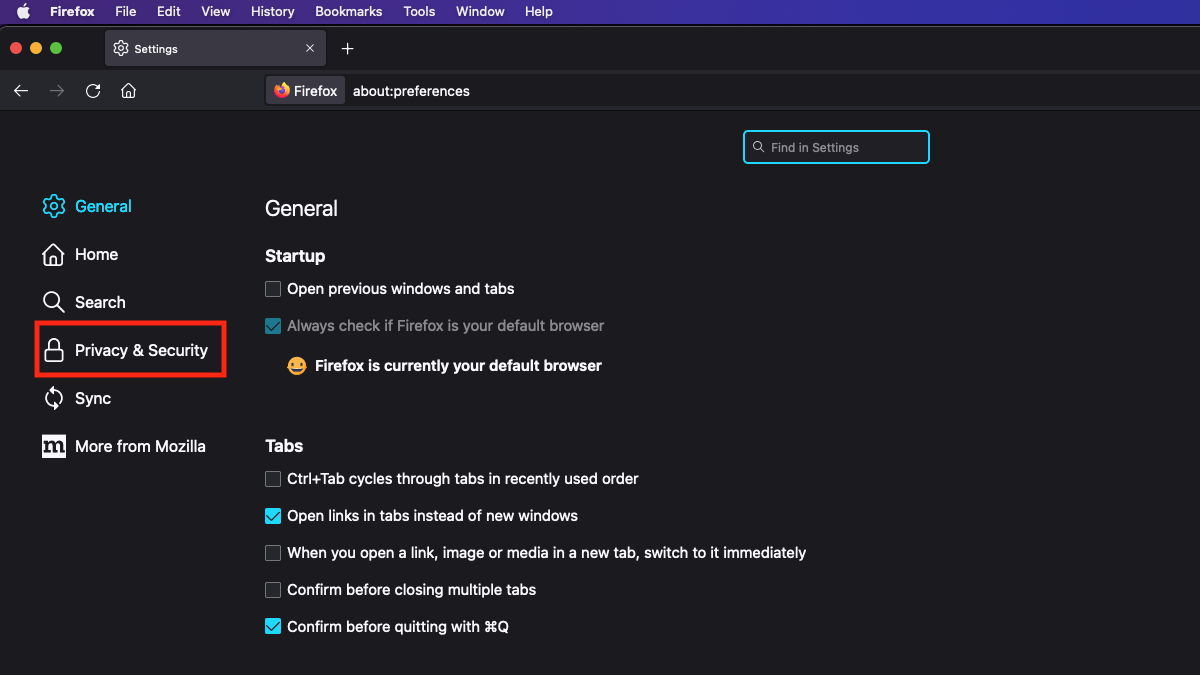
Tüm önbelleği ve çerezleri temizlemek için Verileri temizle'ye basabileceğiniz Çerezleri ve önbelleği temizle bölümünü bulmak için biraz aşağı kaydırabilirsiniz . Aşağıda, tüm tarama geçmişini temizlemek için Geçmişi temizle'ye basabileceğiniz Geçmiş bölümü bulunmaktadır.
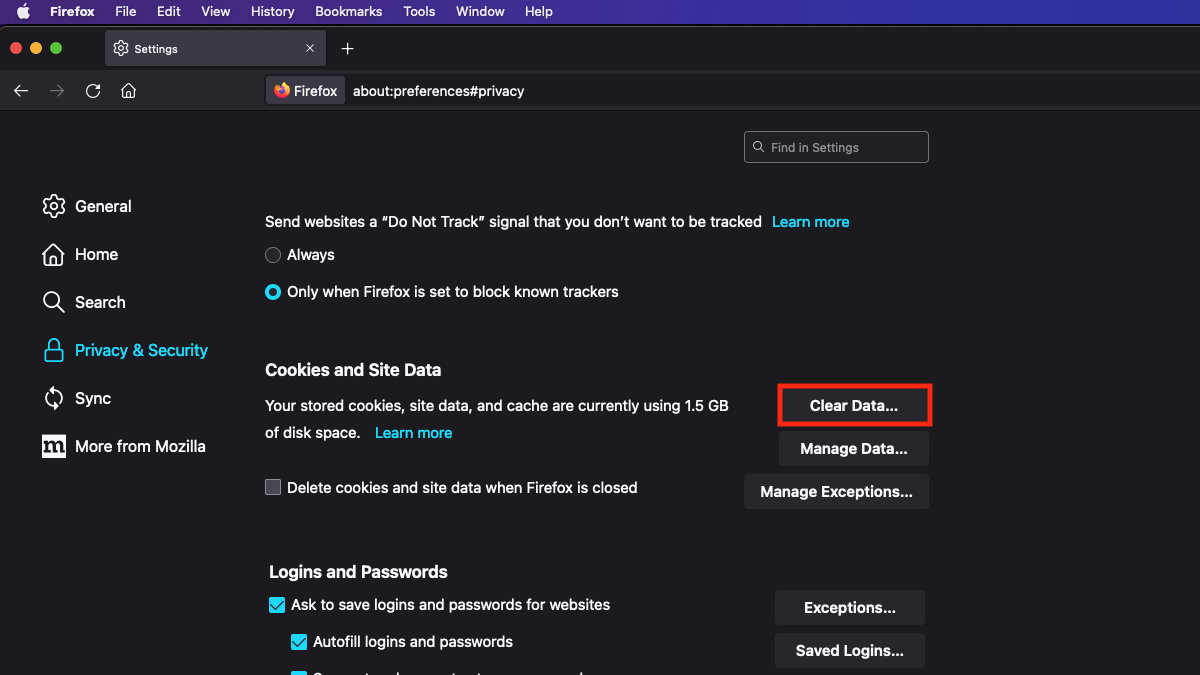
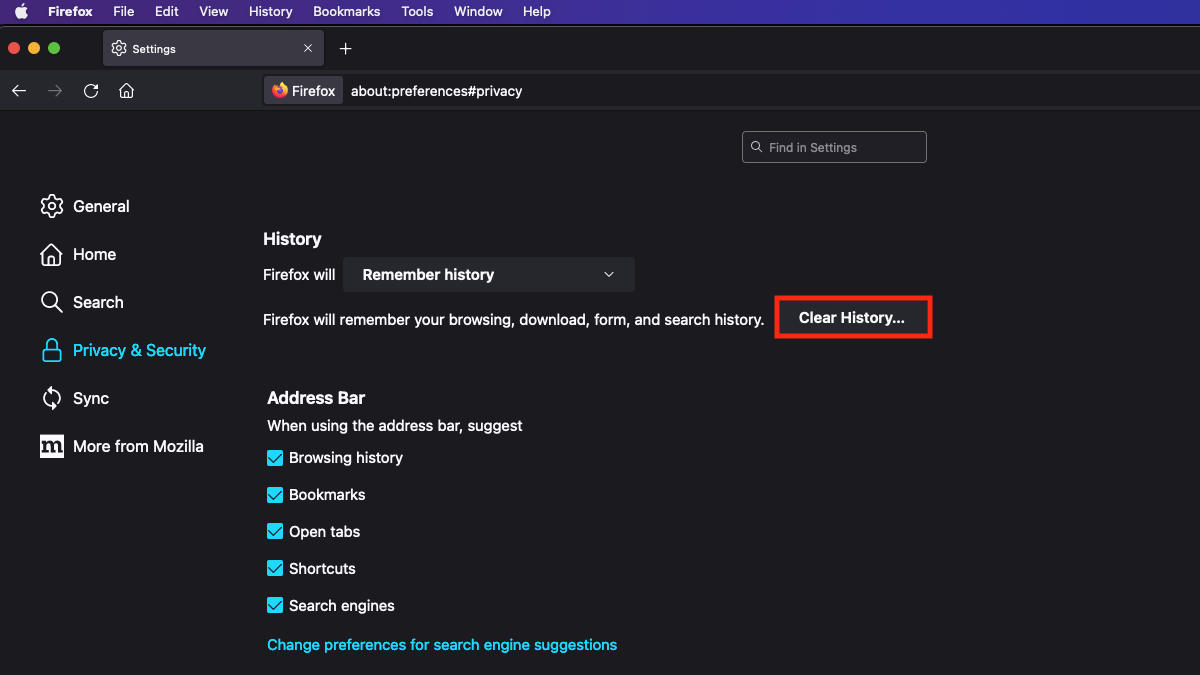
Her iki düğmeye de basmak, neyi temizlediğinizi size bildiren bir açılır pencere açacaktır. Ayrıca, Geçmişi temizle açılır penceresinden çerezleri ve önbelleği kaldırabilirsiniz. Verilerinizi temizlemek için Tamam'a basın.
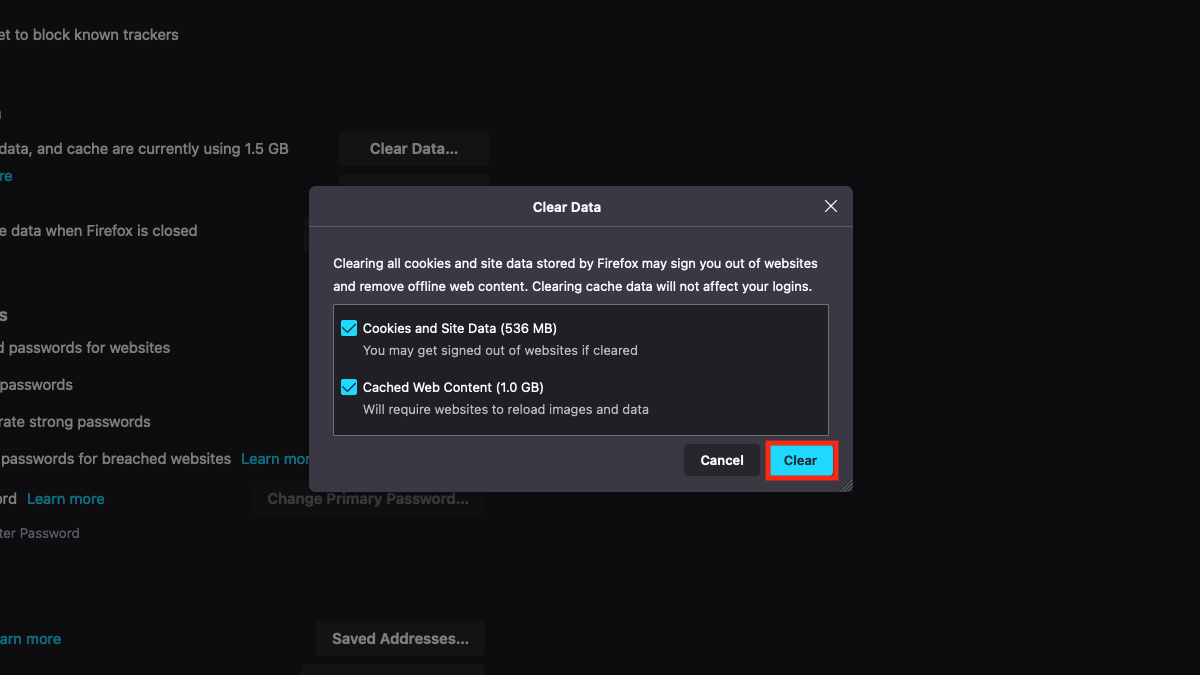
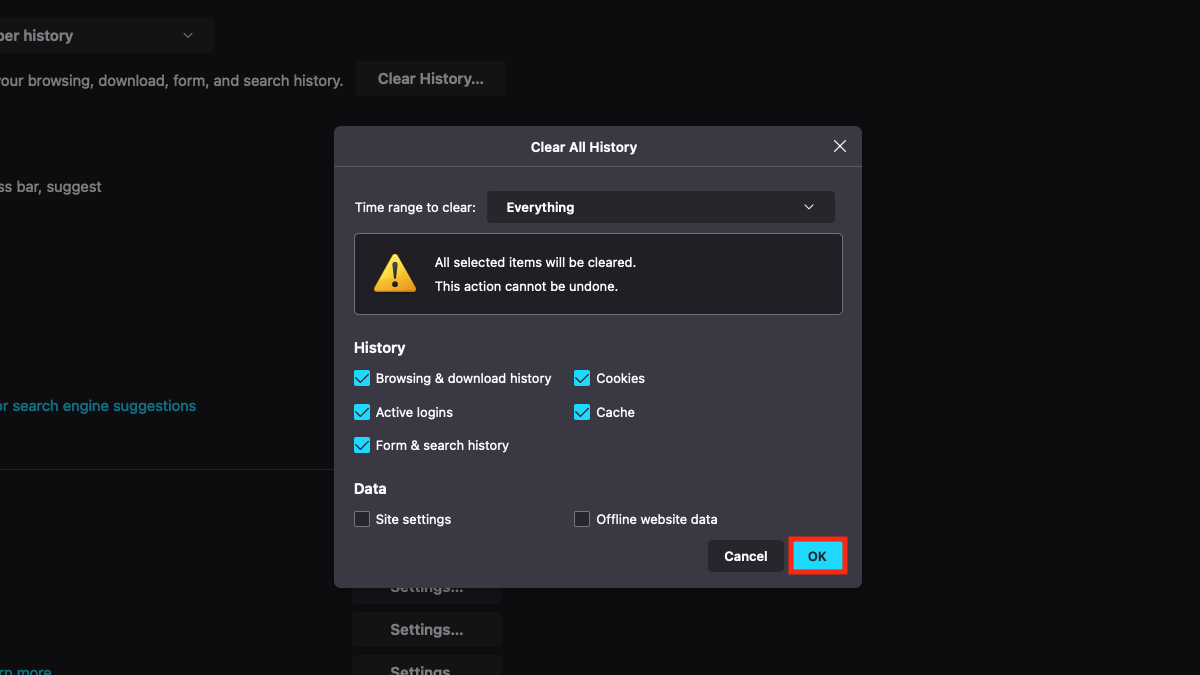
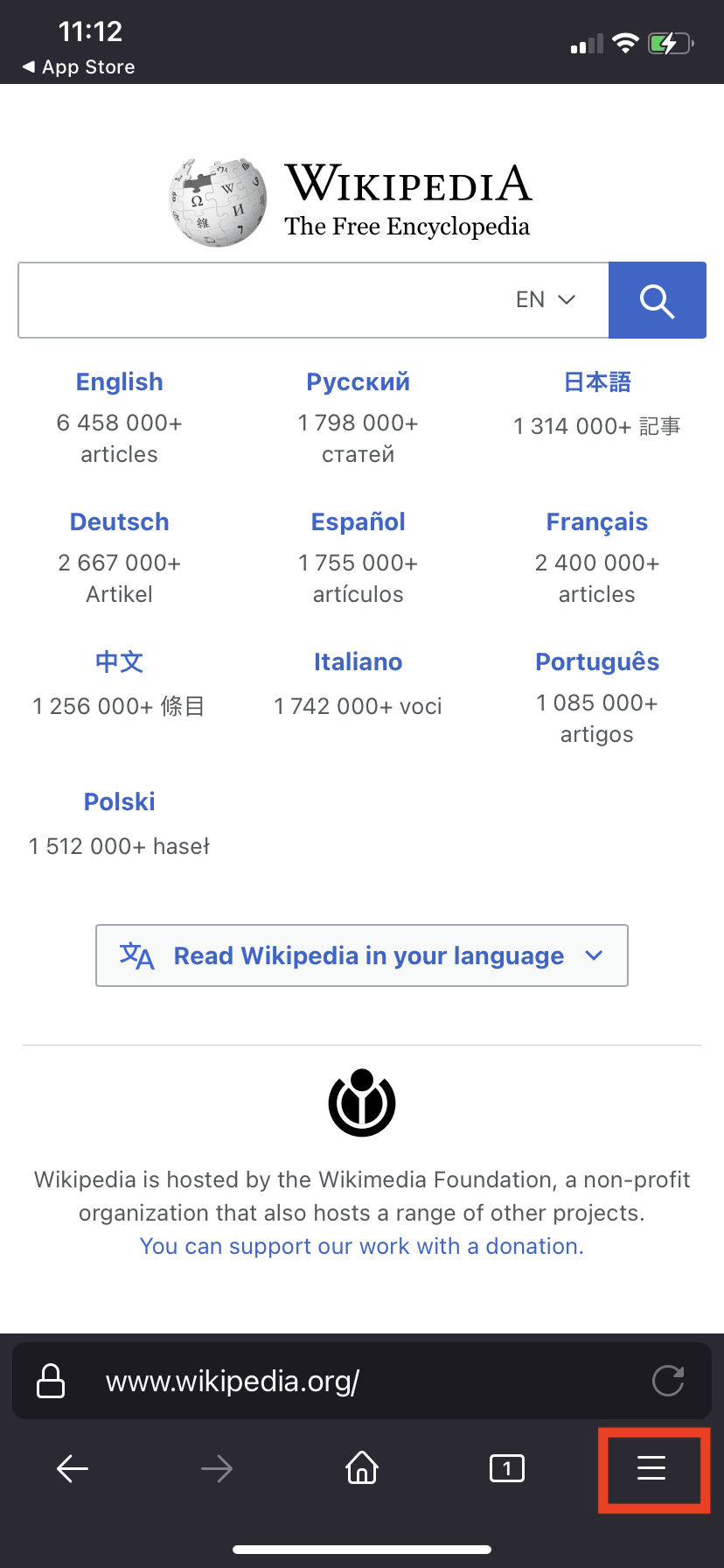
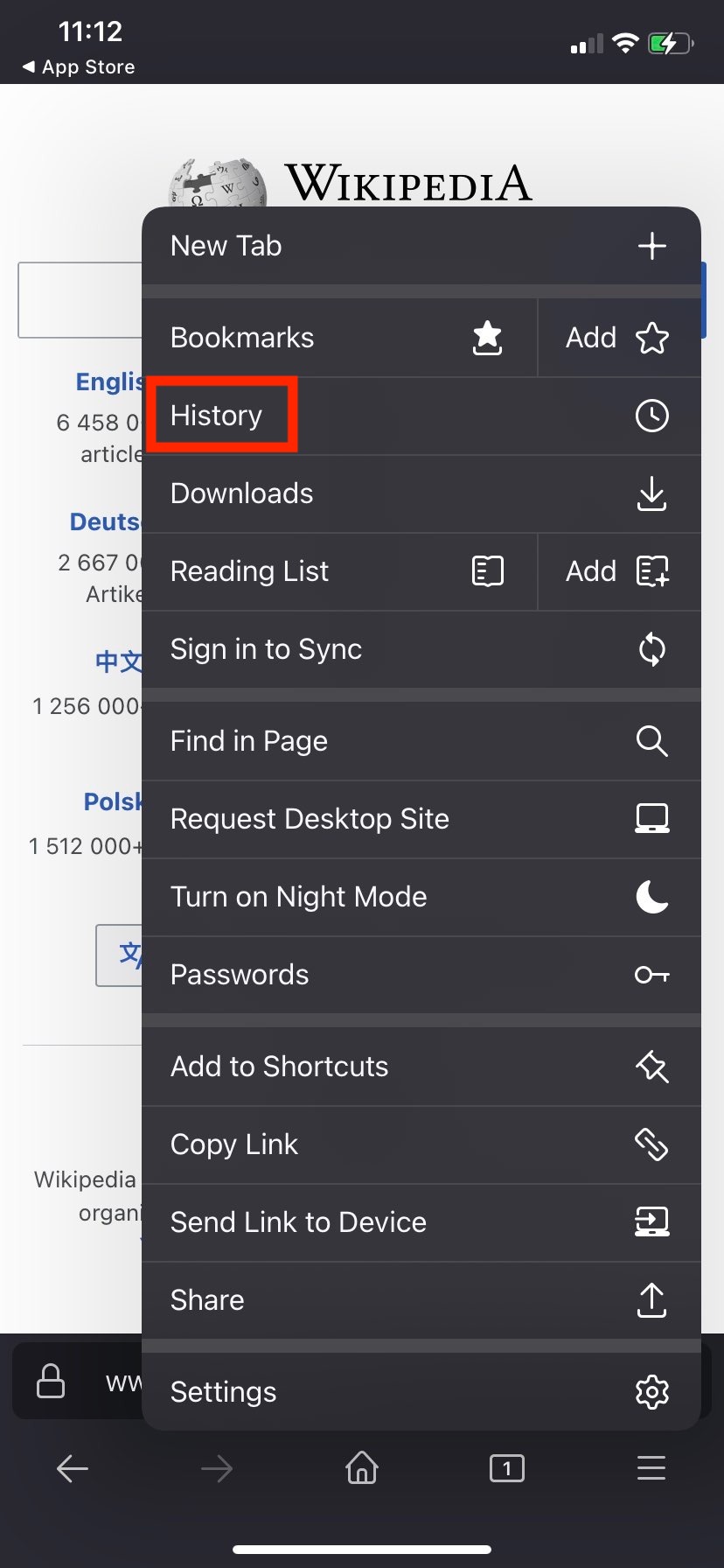
Ardından, Yakın Geçmişi Temizle'ye basın ve geçmişin temizlenmesi için bir zaman aralığı seçmeniz istenecektir. Birini seçin ve geçmişiniz temizlenecektir.
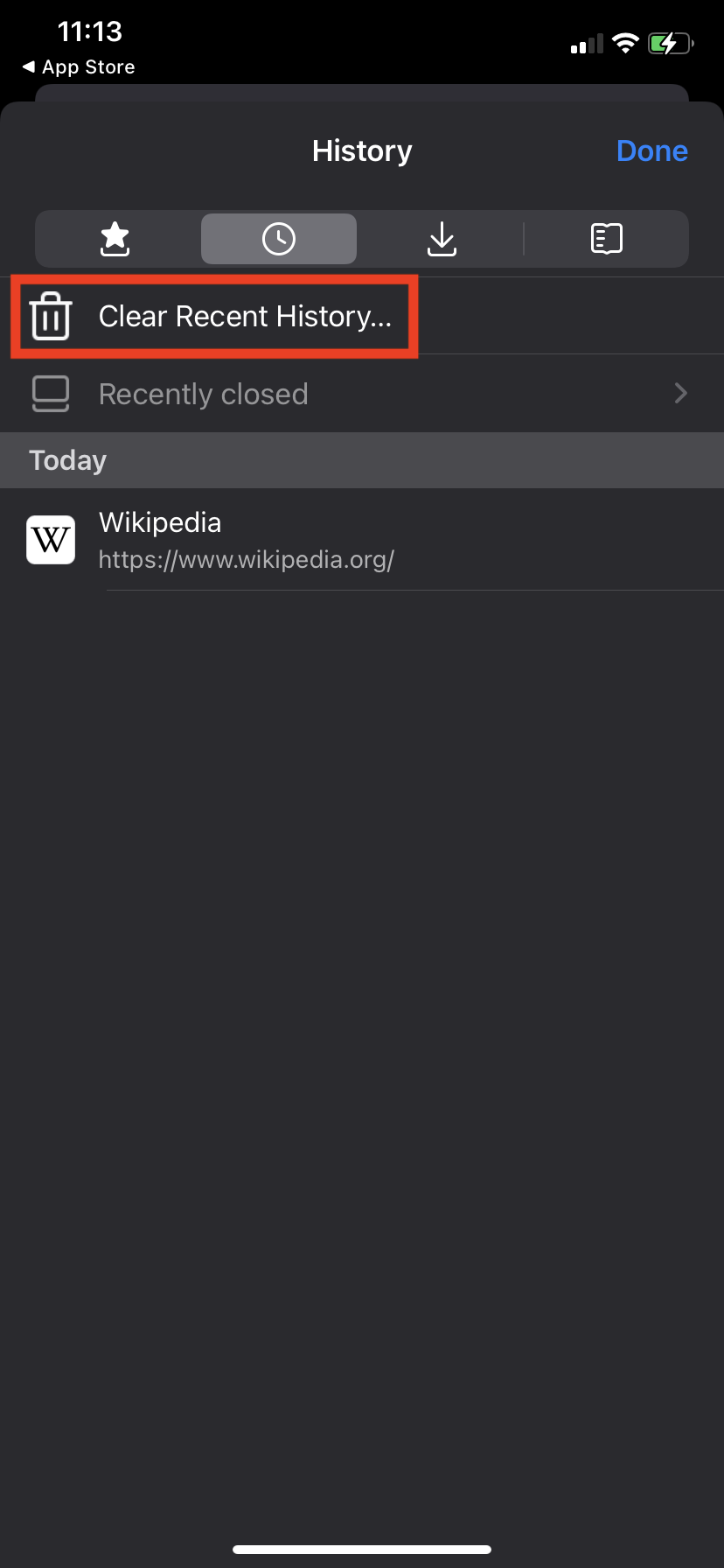
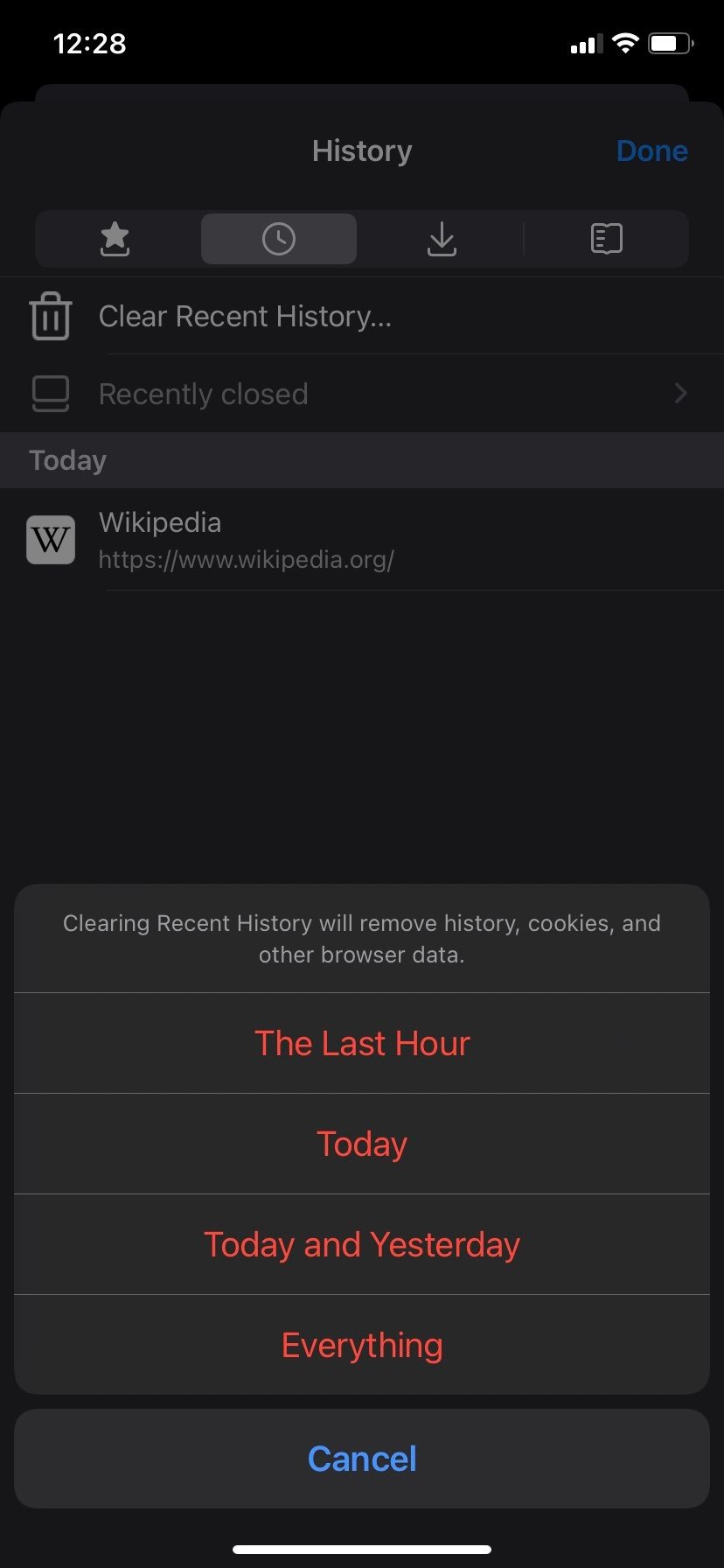
Firefox'ta sağ alt menüye dönün ve çerezleri ve önbelleği temizlemek için Ayarlar'a basın.
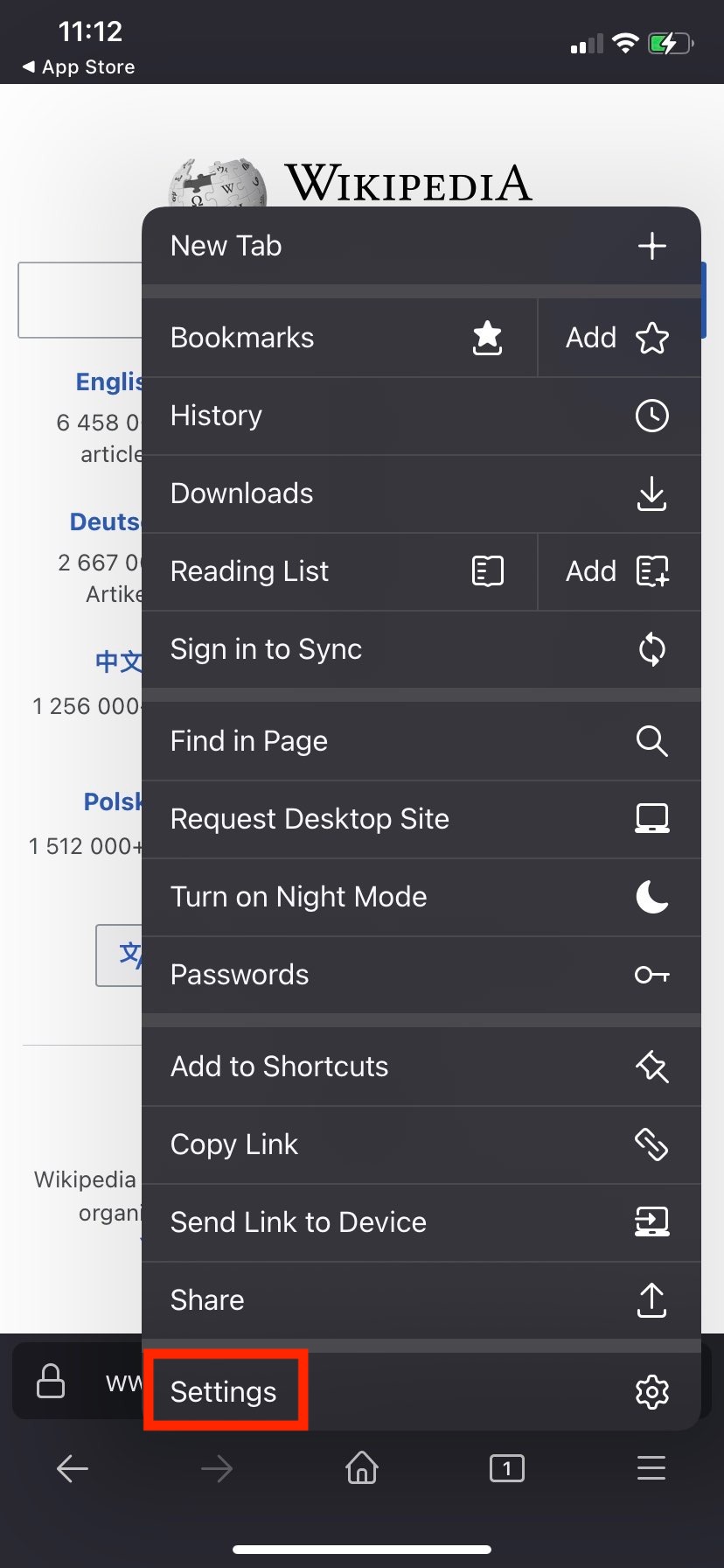
Ayarlar menüsünde Gizlilik'e gidin ve Veri Yönetimi'ne basın.
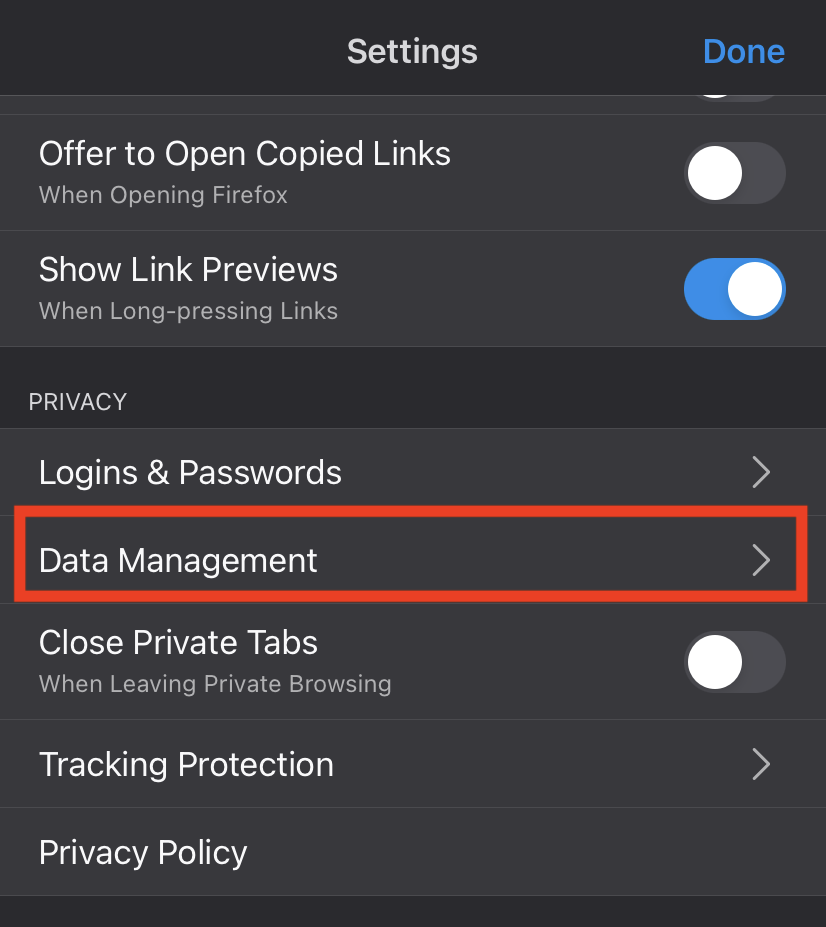
Önbellek, tanımlama bilgileri ve tarama geçmişi gibi hangi verilerin temizleneceğini seçebilir ve ardından Özel Verileri Temizle'ye basabilirsiniz.
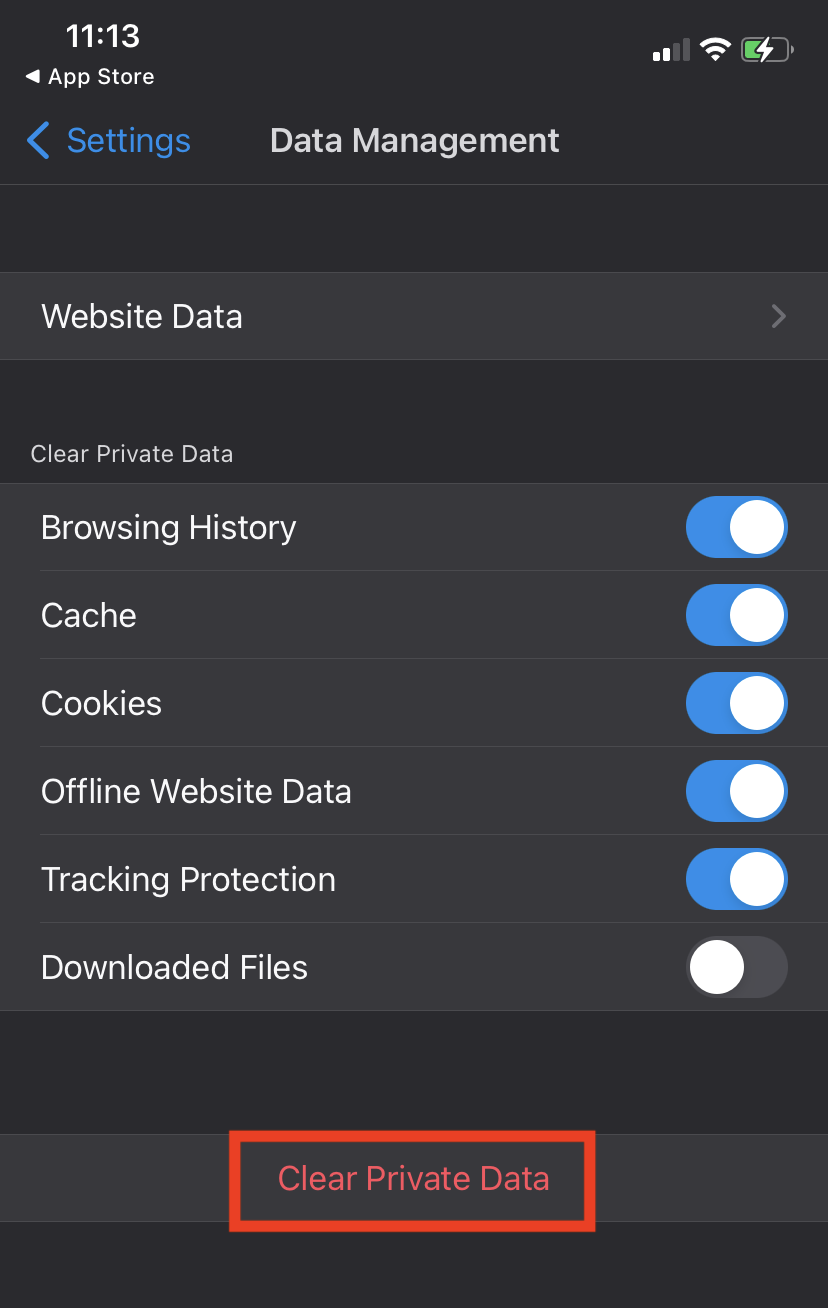
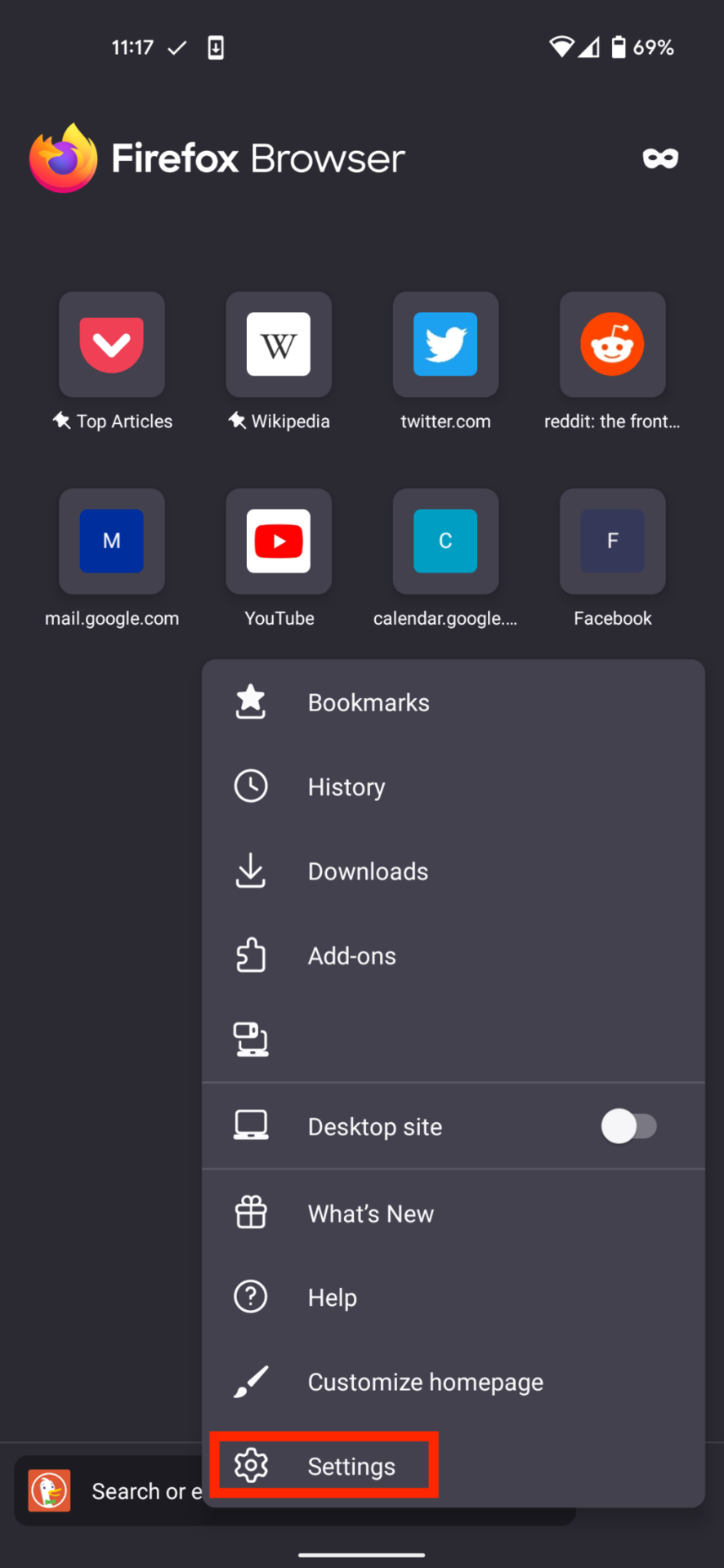
Ardından, Gizlilik ve güvenlik bölümüne gidin ve Tarama verilerini sil'e basın.
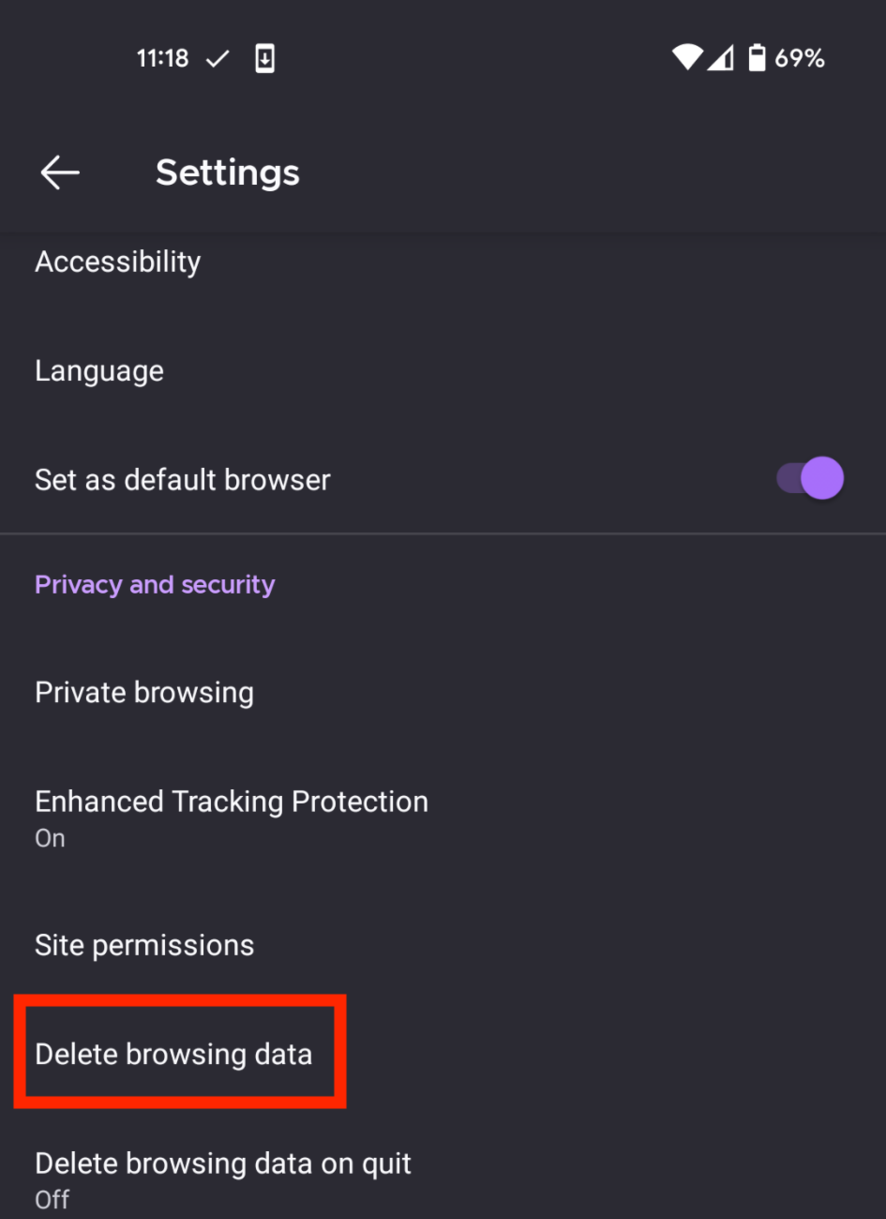
Geçmiş, önbellek veya tanımlama bilgileri gibi tam olarak hangi verileri silmek istediğinizi seçebilir ve silmek için Tamam'a basabilirsiniz.
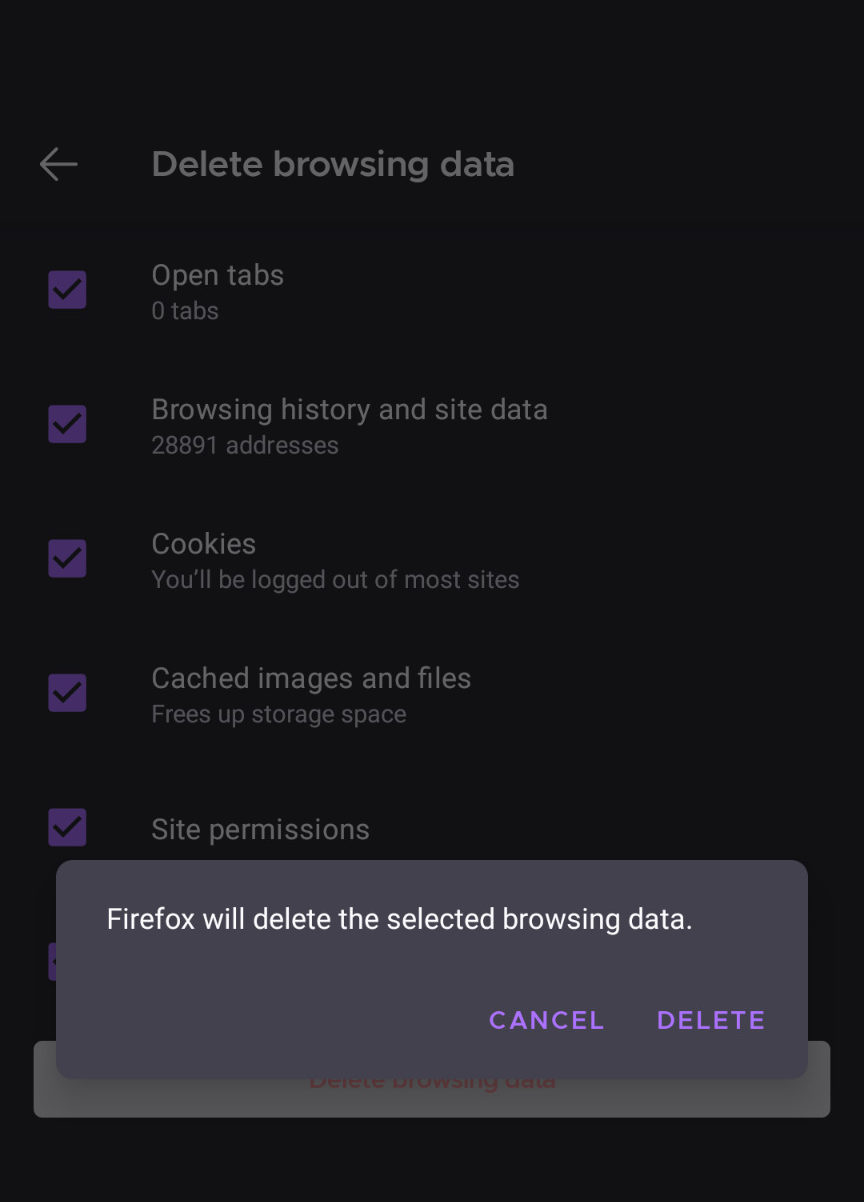
Kitaplık veya iş bilgisayarı veya evde paylaşılan bir bilgisayar gibi herhangi bir paylaşılan cihazı kullandıktan sonra verilerinizi temizlemek iyi bir uygulamadır. Bu, o cihazı kullanan diğer kişilerin şifrelerinizi otomatik olarak dolduramaması veya hangi web sitelerini ziyaret ettiğinizi görmemesi içindir. Kişisel bilgisayarınızda, verilerinizi aylık olarak temizlemeniz yeterlidir.
Çerezler, önbellek ve tarama geçmişi nedir?
Çerezler, ziyaret ettiğiniz web sitelerinden tarayıcınıza gönderilen, sizinle ve tarama geçmişinizle ilgili bilgileri içeren bilgilerdir. Bu, bir web mağazasındaki sepetinizdeki öğelerden, daha önce ziyaret ettiğiniz sayfalardan ve girdiğiniz oturum açma bilgilerinden herhangi biri olabilir. Önbelleğe alınmış bilgiler, sayfaları tekrar ziyaret ettiğinizde daha hızlı yüklemek için resimler veya metinler olabilir. Tarama geçmişi, özel taramada değilken ziyaret ettiğiniz tüm sayfaları içerir; böylece, unutursanız veya adımlarınızı yeniden izlemek isterseniz, bir zamanlar ziyaret ettiğiniz sayfaları tekrar ziyaret edebilirsiniz.
Web'de gezinmek her zaman eğlencelidir, ancak göz atarken çok fazla veri toplanır. Kütüphane bilgisayarları veya paylaşılan aile bilgisayarları gibi herkese açık cihazlarda çerezleri ve diğer kayıtlı verileri temizlemek iyi bir uygulamadır, böylece bu cihazları kullanan diğer kişiler hesaplarınıza erişemez veya tarama geçmişinizi kullanarak sizinle ilgili bilgileri bulamaz. Kişisel cihazınızda, alanı temizlemek ve web sitelerinin sizi takip etme miktarını azaltmak için Firefox çerezlerini, önbelleğini ve geçmişi arada bir temizlemek iyidir.
HIZLI CEVAP
Firefox'ta çerezleri ve önbelleği temizlemek için Tercihler -> Gizlilik ve Veri'ye gidin. Çerezler ve Site Verileri'ne gidin ve Verileri Temizle'ye tıklayın. Tarama geçmişini temizlemek için Geçmiş -> Yakın Geçmişi Temizle'ye gidin. Burada Çerezler ve Önbellek de seçebilirsiniz. Tamam'ı tıklayın.
Masaüstü İçin Firefox'ta Çerezler, Önbellek ve Tarama Geçmişi Nasıl Temizlenir?
Windows veya Mac'te Firefox'ta tarama geçmişini silmenin en hızlı yolu, önce Geçmiş'i, ardından Yakın Geçmişi Temizle'yi seçmektir. Mac'te bunu üst menüden yapabilirsiniz, Windows'ta ise sağ taraftaki üç satırlı düğmeye tıklayarak Geçmiş'i bulabilirsiniz.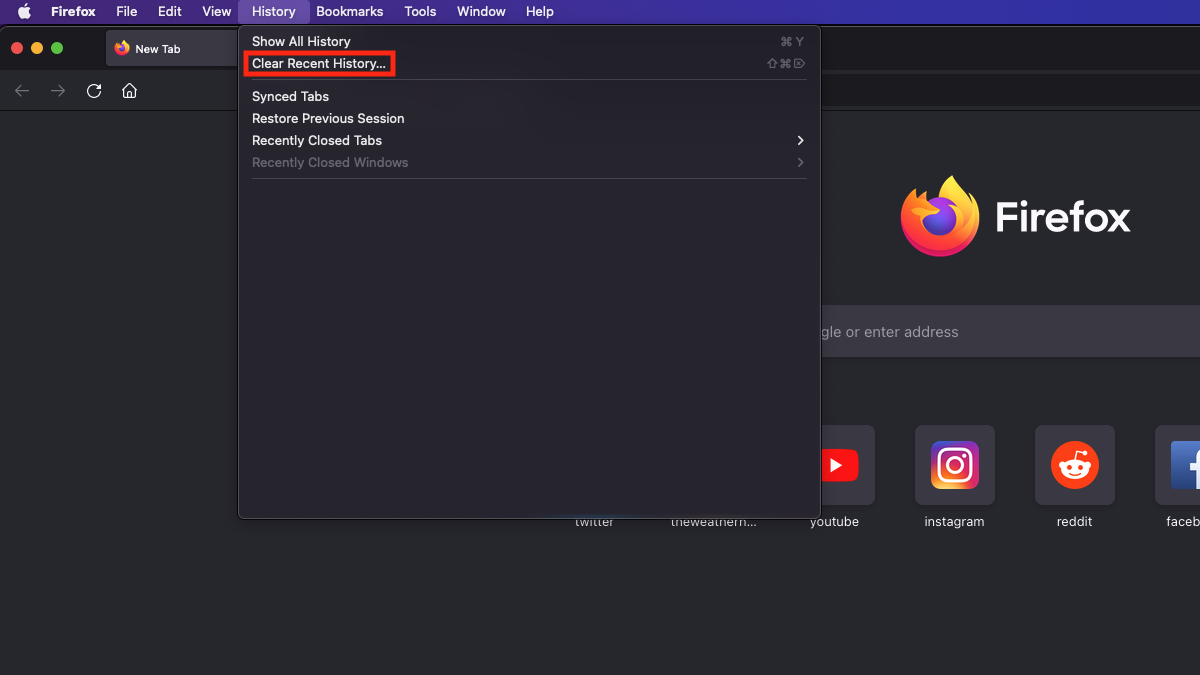
Ardından, temizleyebileceğiniz tüm seçimleri gösteren bir açılır pencere göreceksiniz. Burada, verilerin silineceği zaman aralığının yanı sıra tarama geçmişi, çerezler ve önbellek gibi hangi verilerden seçim yapabilirsiniz. Ardından, bu verileri silmek için sağ alt köşedeki Tamam'a basabilirsiniz.
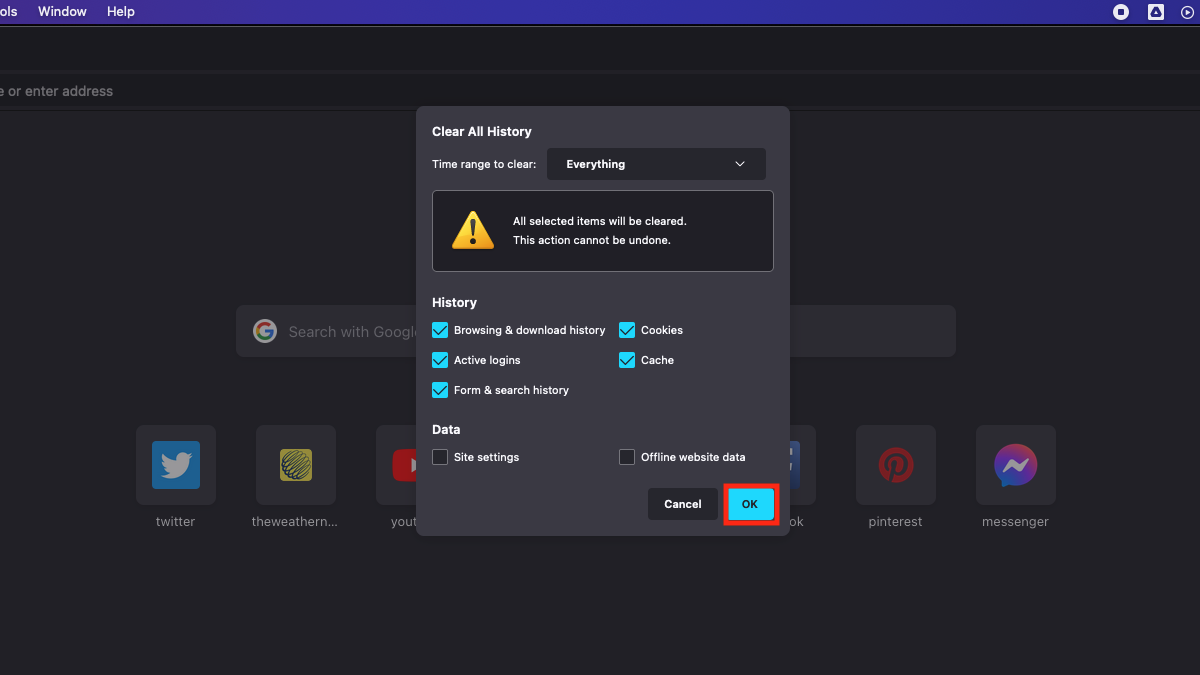
Alternatif olarak, bu Firefox verilerini Tercihler menüsünden silebilirsiniz.
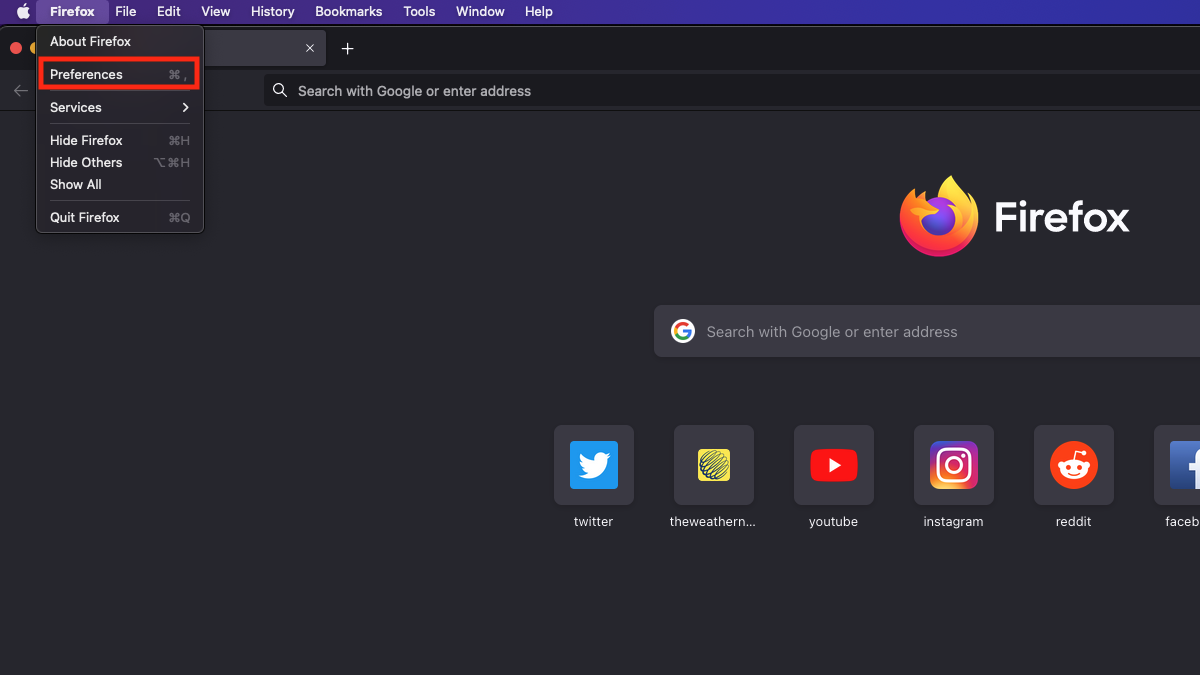
Tercihler sayfasından Gizlilik ve Güvenlik öğesini seçin .
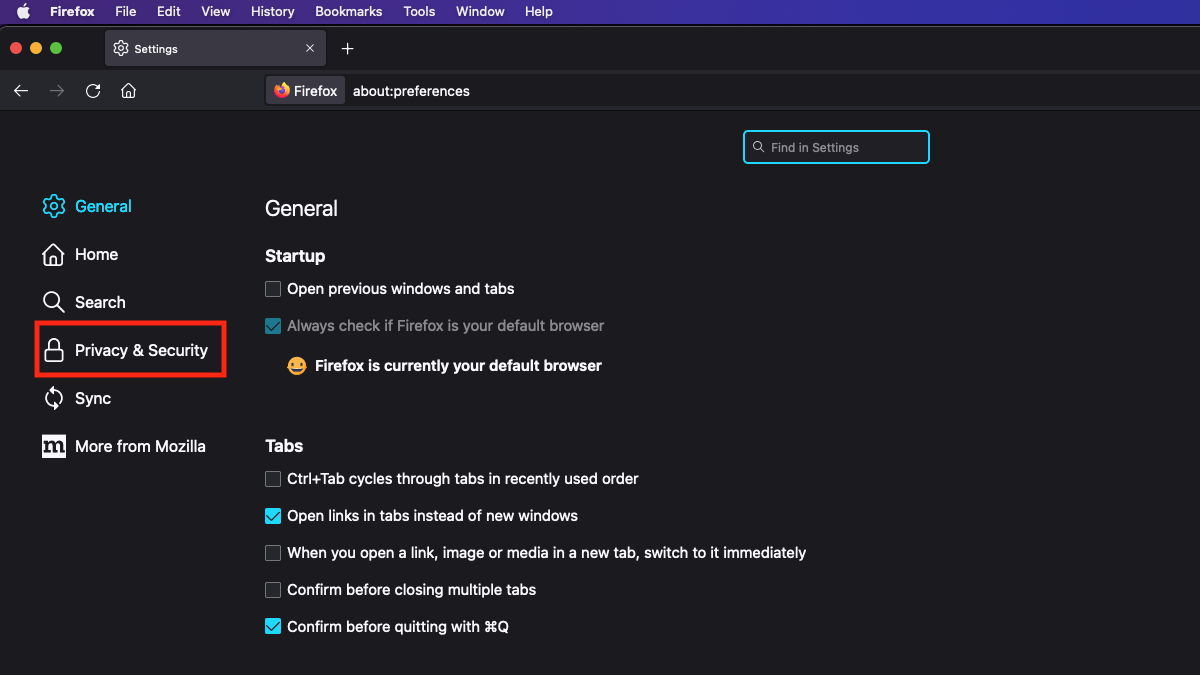
Tüm önbelleği ve çerezleri temizlemek için Verileri temizle'ye basabileceğiniz Çerezleri ve önbelleği temizle bölümünü bulmak için biraz aşağı kaydırabilirsiniz . Aşağıda, tüm tarama geçmişini temizlemek için Geçmişi temizle'ye basabileceğiniz Geçmiş bölümü bulunmaktadır.
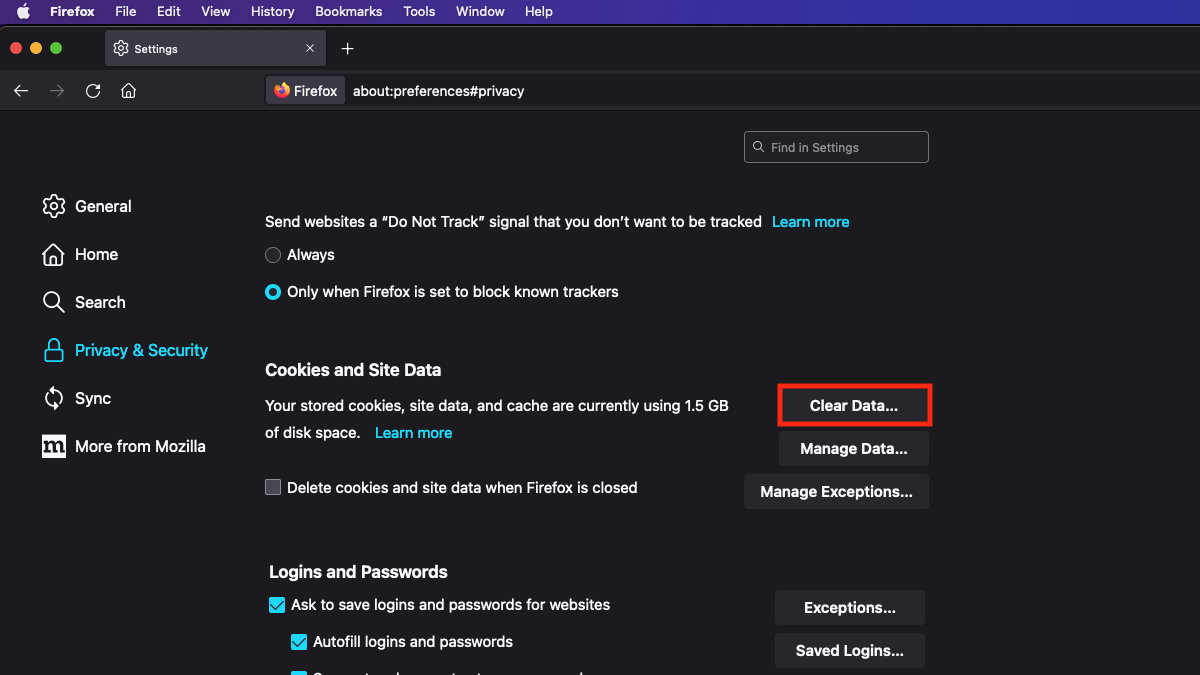
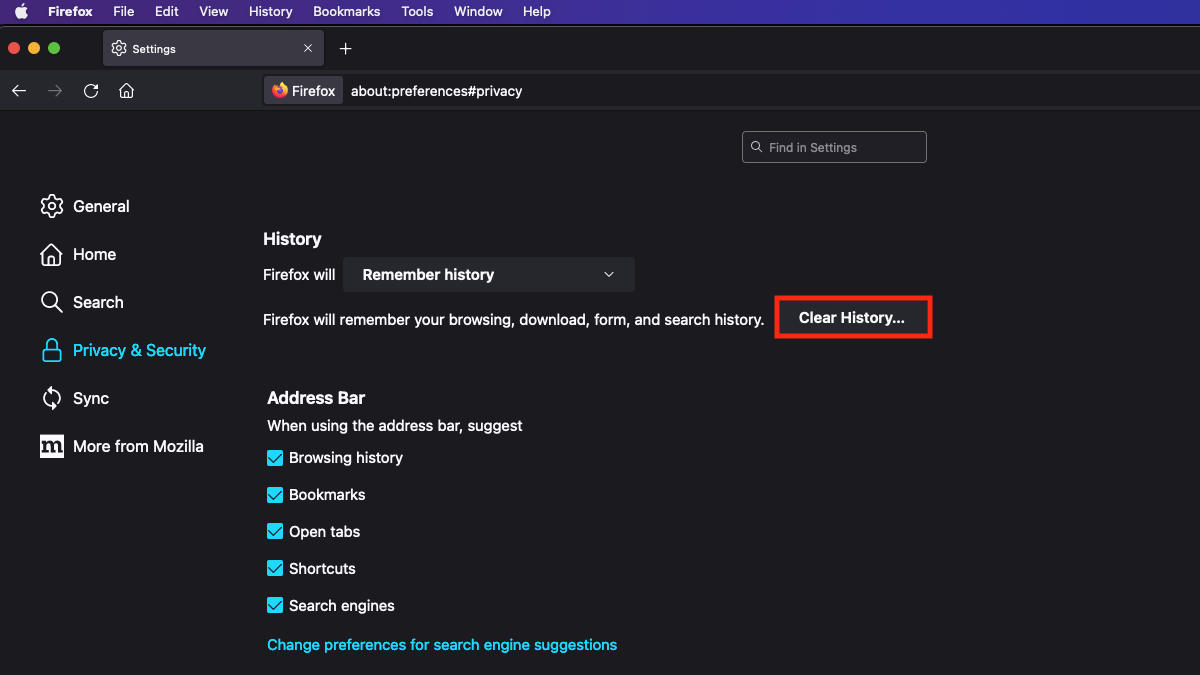
Her iki düğmeye de basmak, neyi temizlediğinizi size bildiren bir açılır pencere açacaktır. Ayrıca, Geçmişi temizle açılır penceresinden çerezleri ve önbelleği kaldırabilirsiniz. Verilerinizi temizlemek için Tamam'a basın.
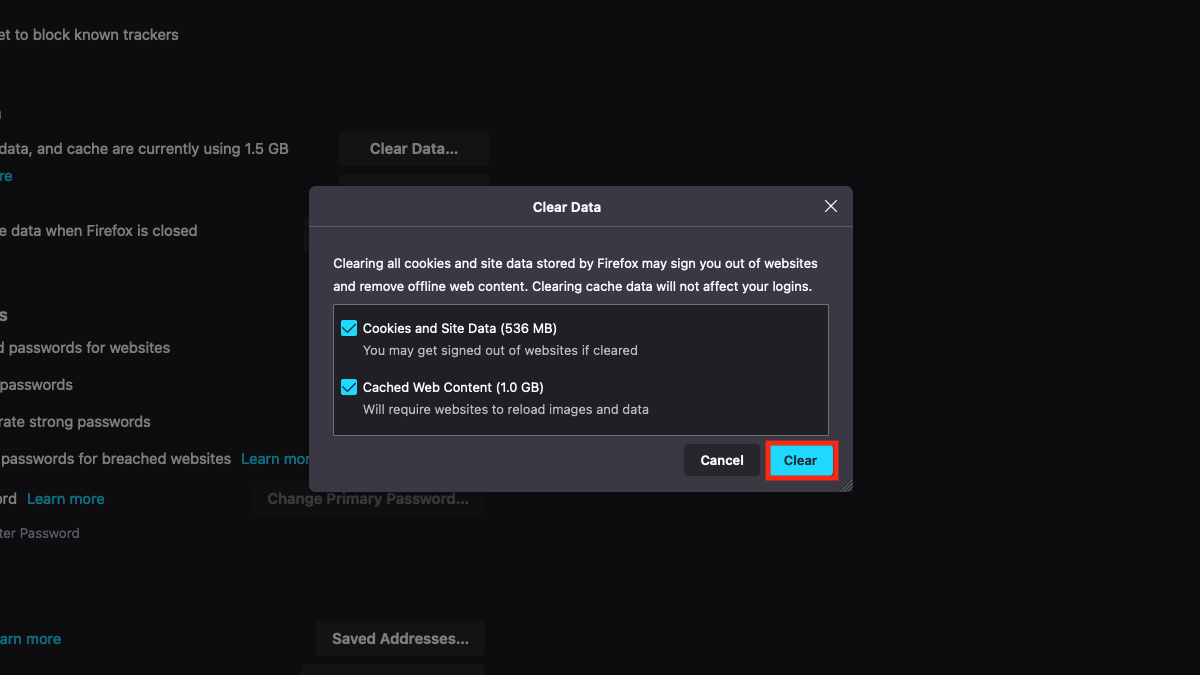
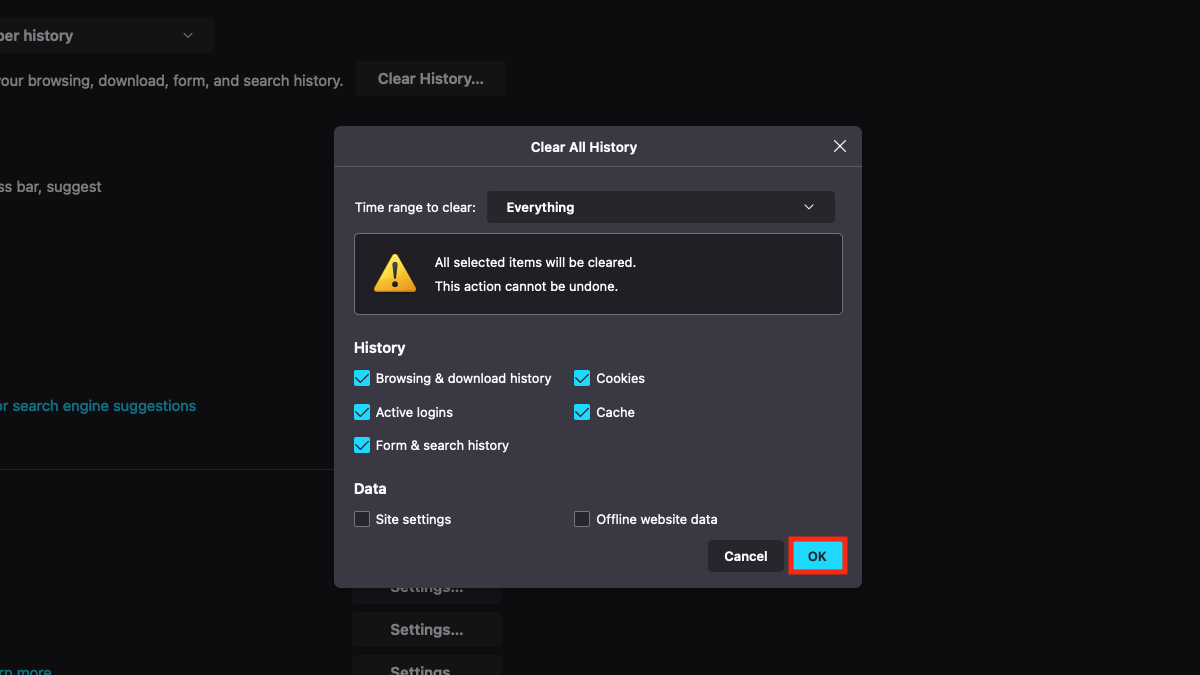
iOS İçin Firefox'ta Çerezler, Önbellek ve Tarama Geçmişi Nasıl Temizlenir?
Önce sağ alttaki hamburger menüsüne basın ve Geçmiş'i seçin.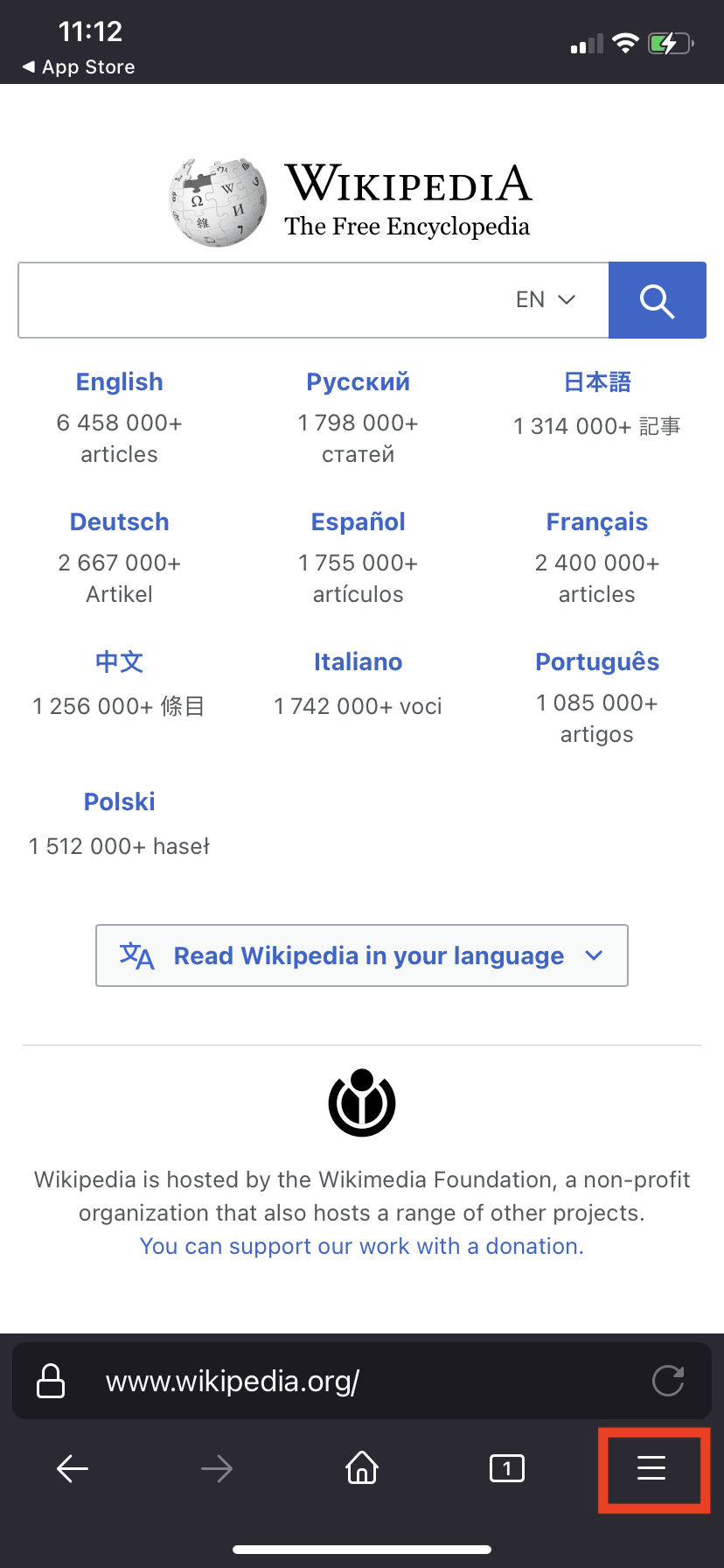
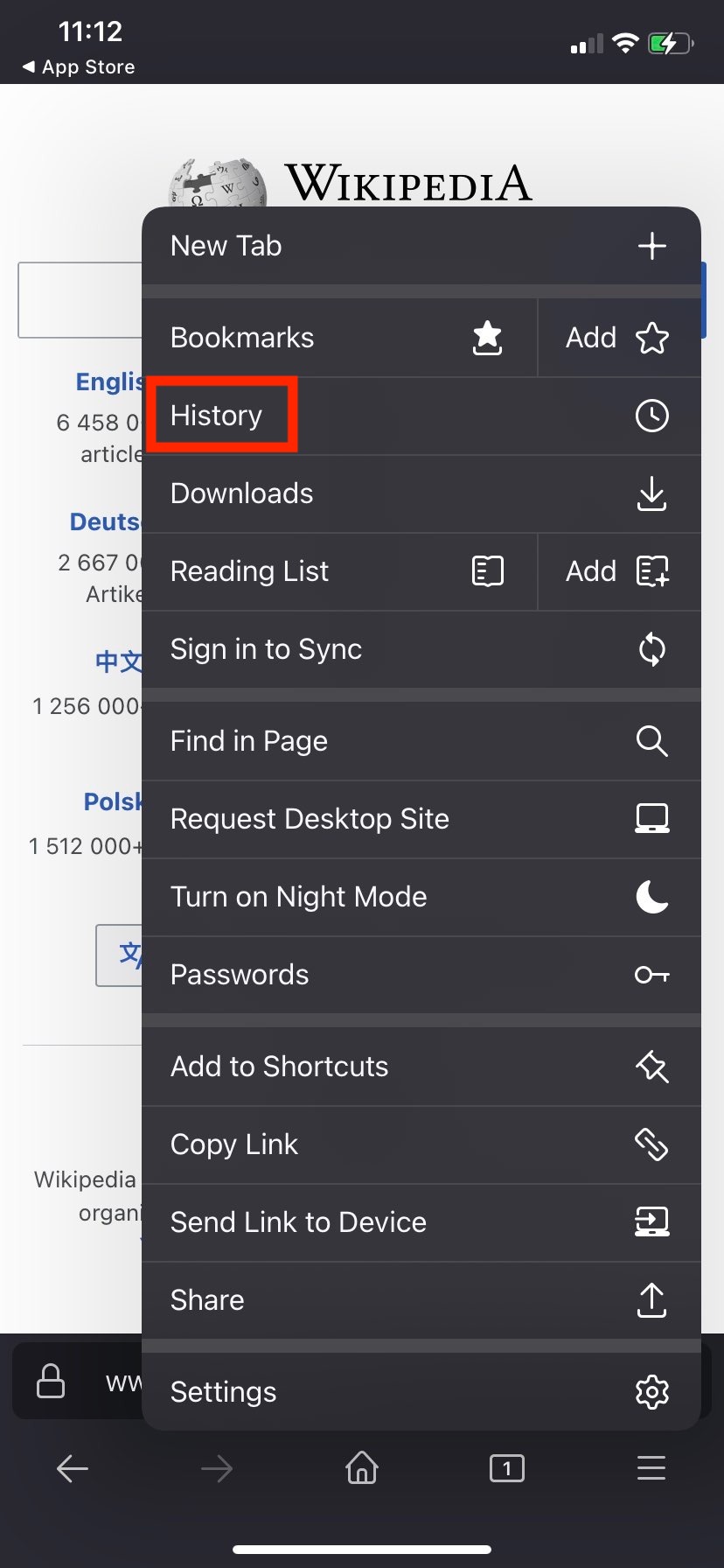
Ardından, Yakın Geçmişi Temizle'ye basın ve geçmişin temizlenmesi için bir zaman aralığı seçmeniz istenecektir. Birini seçin ve geçmişiniz temizlenecektir.
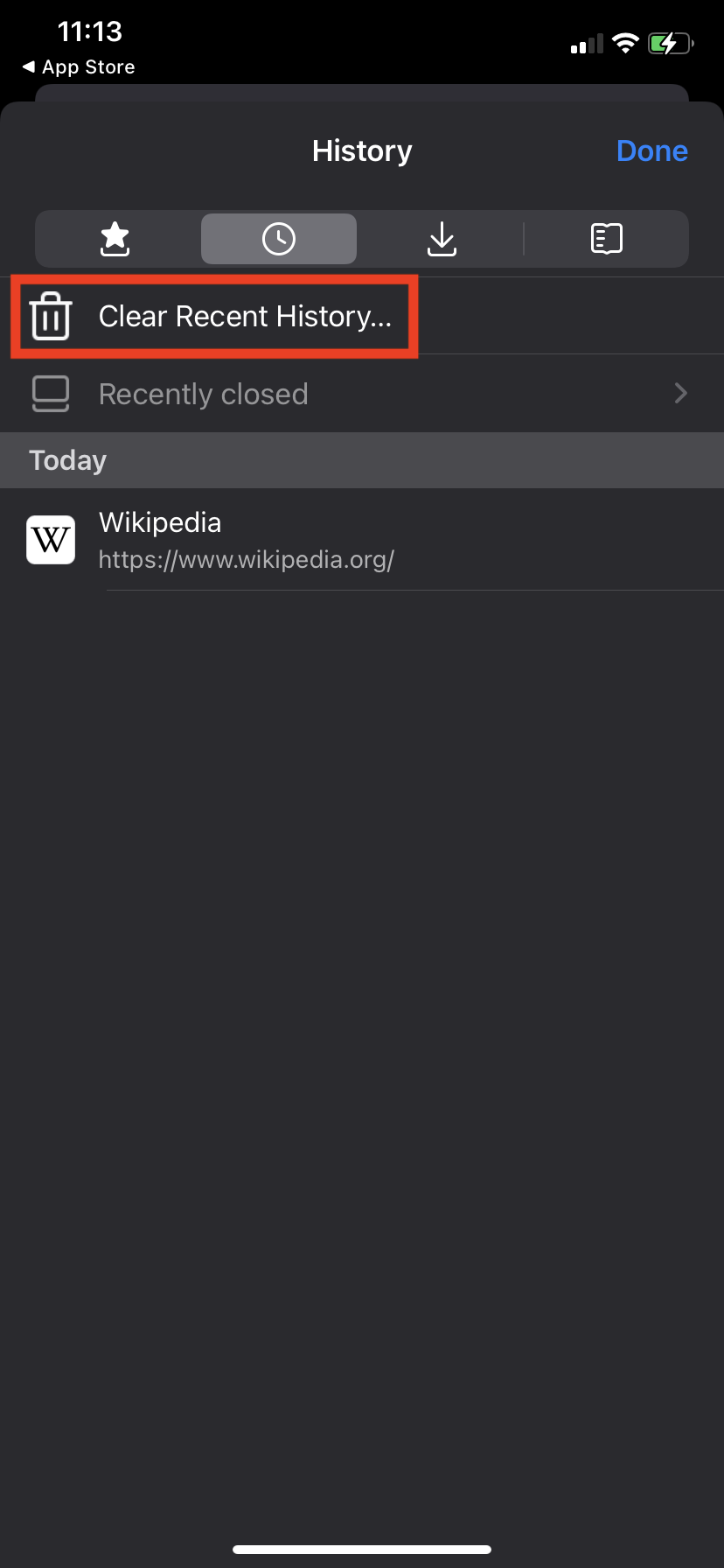
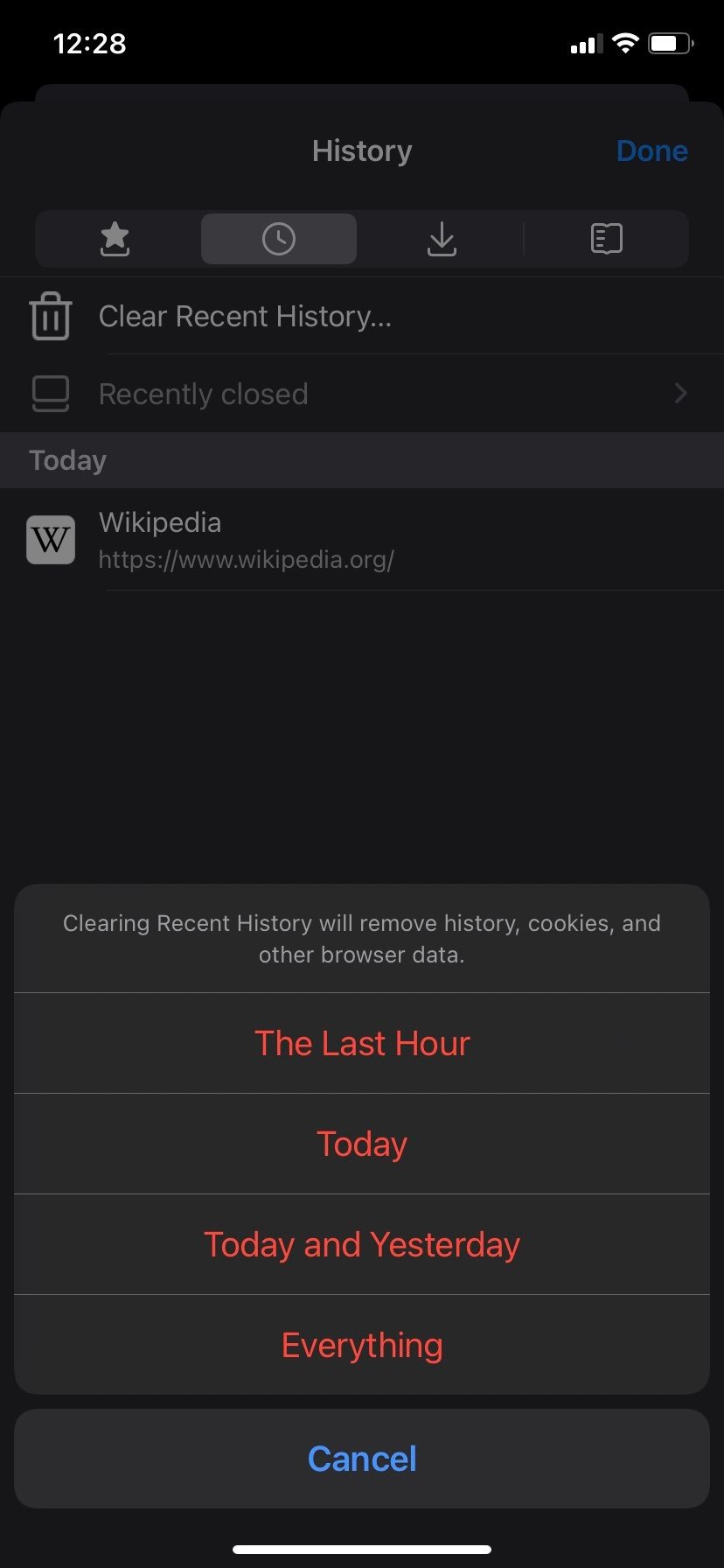
Firefox'ta sağ alt menüye dönün ve çerezleri ve önbelleği temizlemek için Ayarlar'a basın.
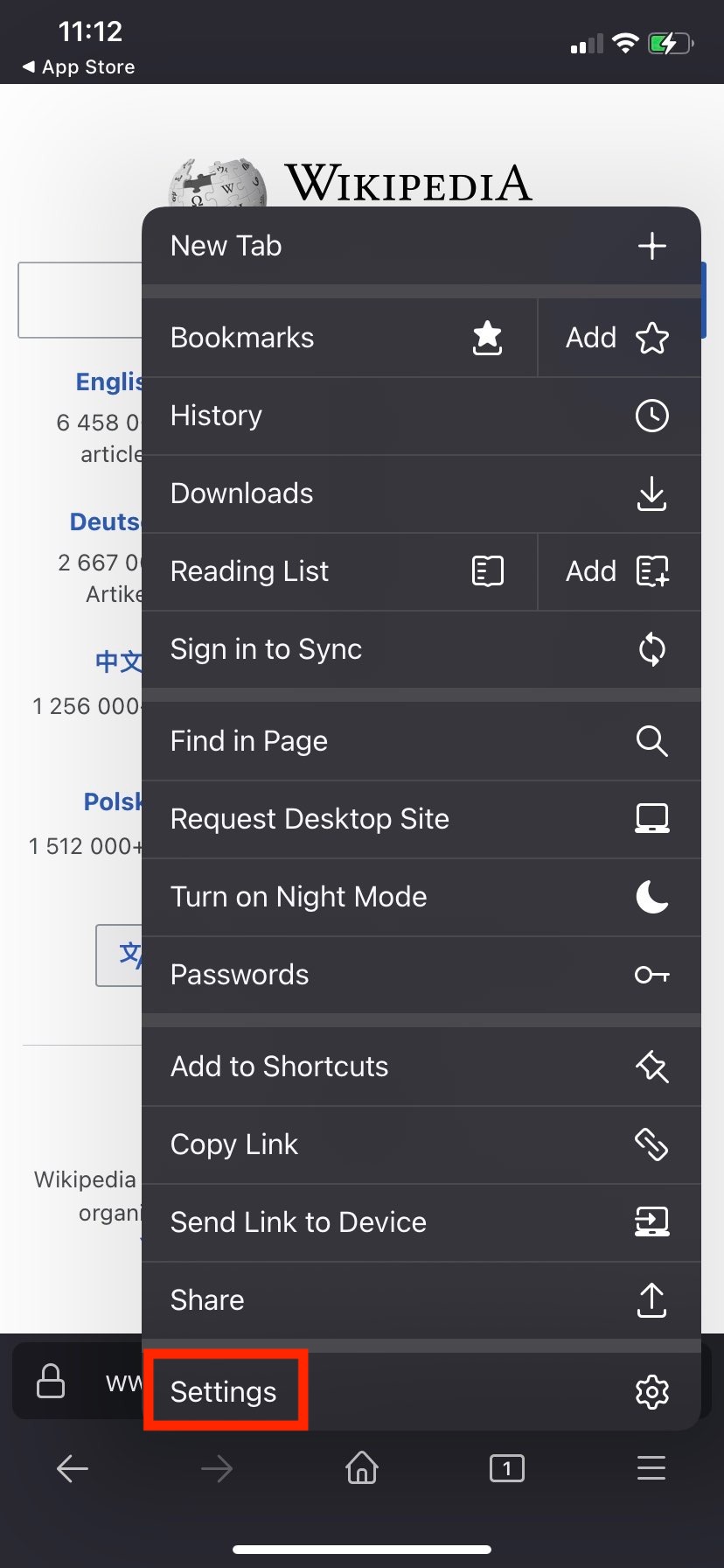
Ayarlar menüsünde Gizlilik'e gidin ve Veri Yönetimi'ne basın.
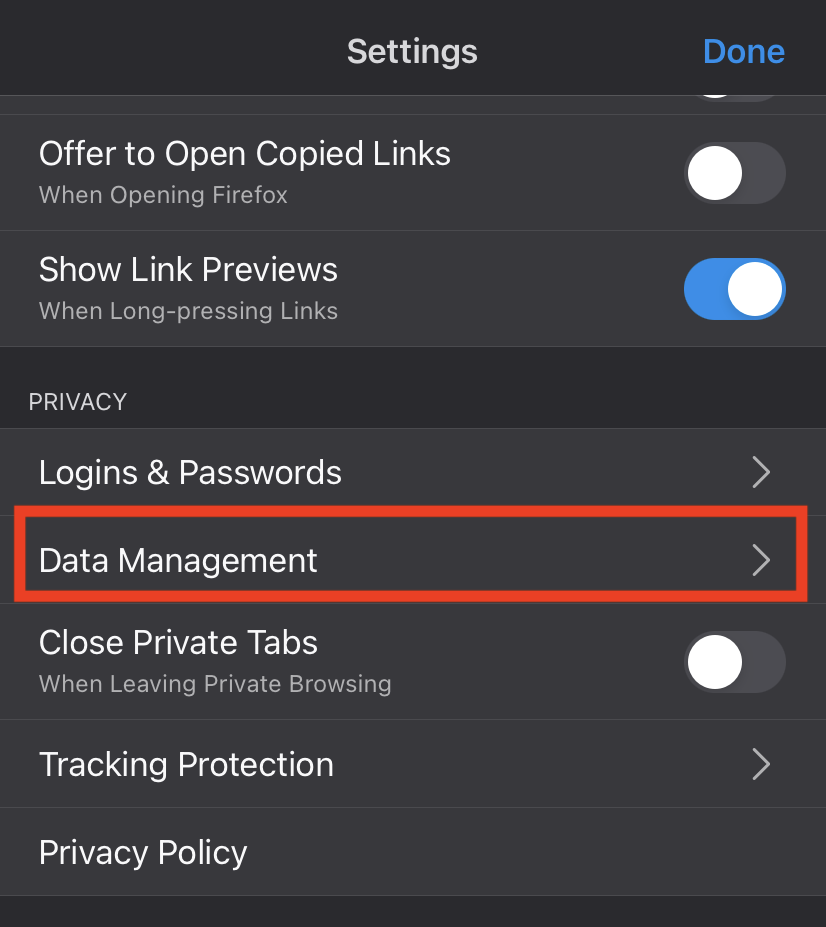
Önbellek, tanımlama bilgileri ve tarama geçmişi gibi hangi verilerin temizleneceğini seçebilir ve ardından Özel Verileri Temizle'ye basabilirsiniz.
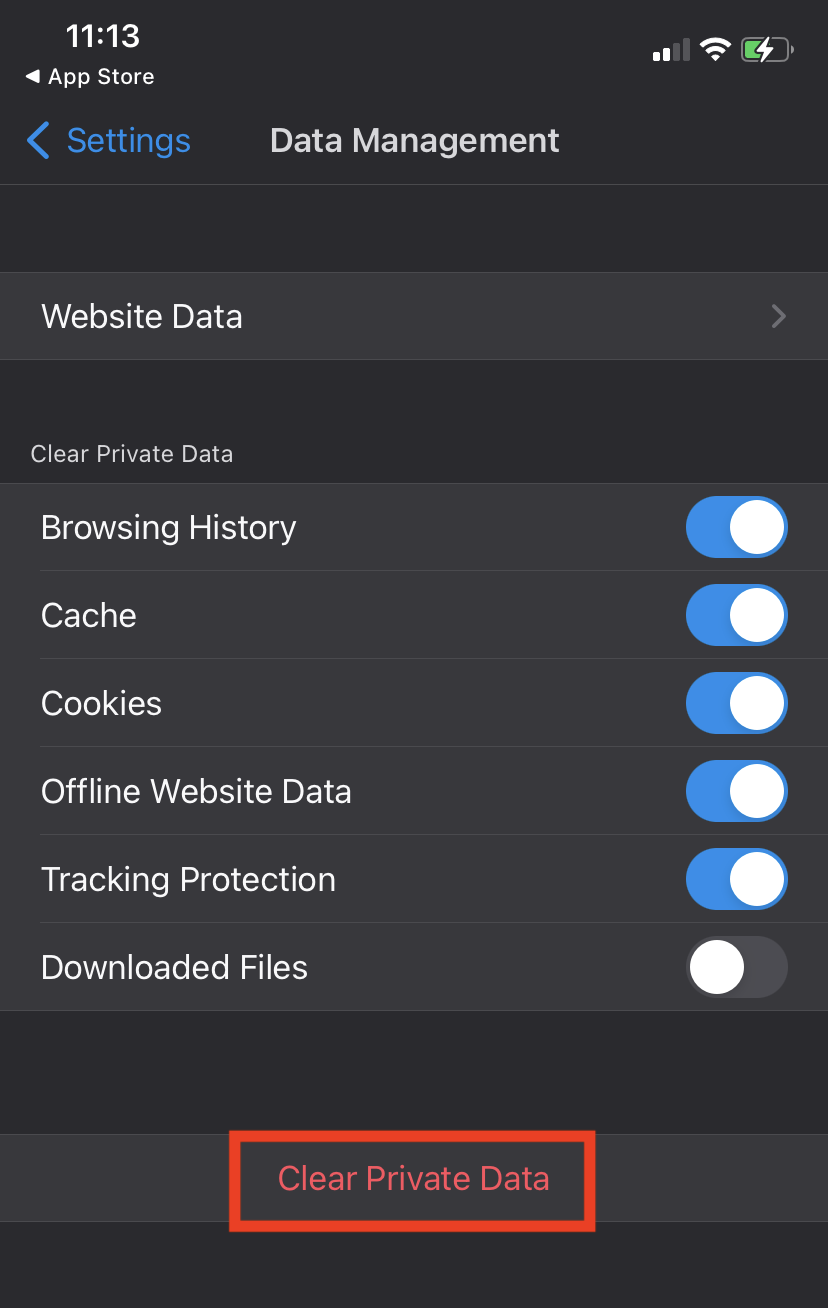
Android İçin Firefox'ta Çerezler, Önbellek ve Tarama Geçmişi Nasıl Temizlenir?
İlk olarak, Firefox'ta sağ alt menüyü açın ve Ayarlar'a basın.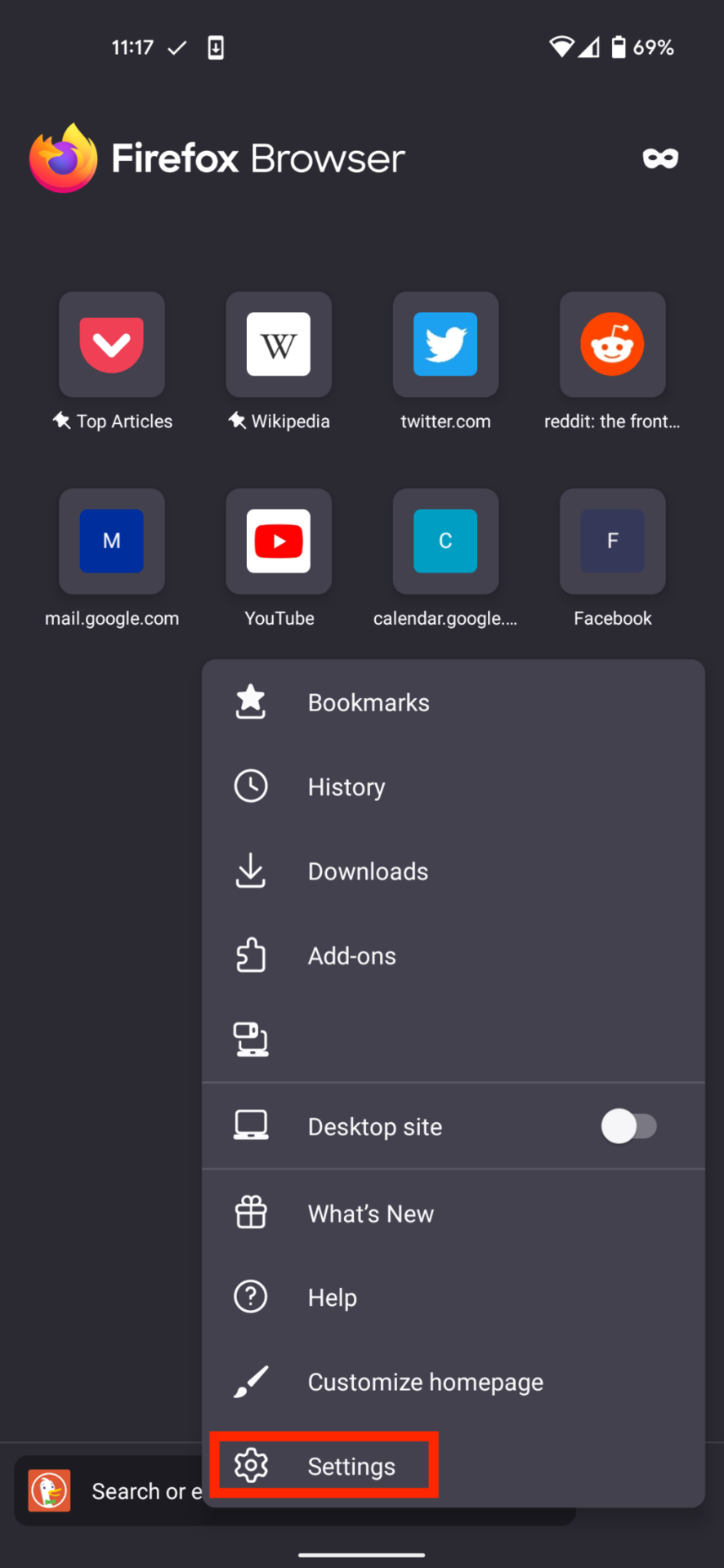
Ardından, Gizlilik ve güvenlik bölümüne gidin ve Tarama verilerini sil'e basın.
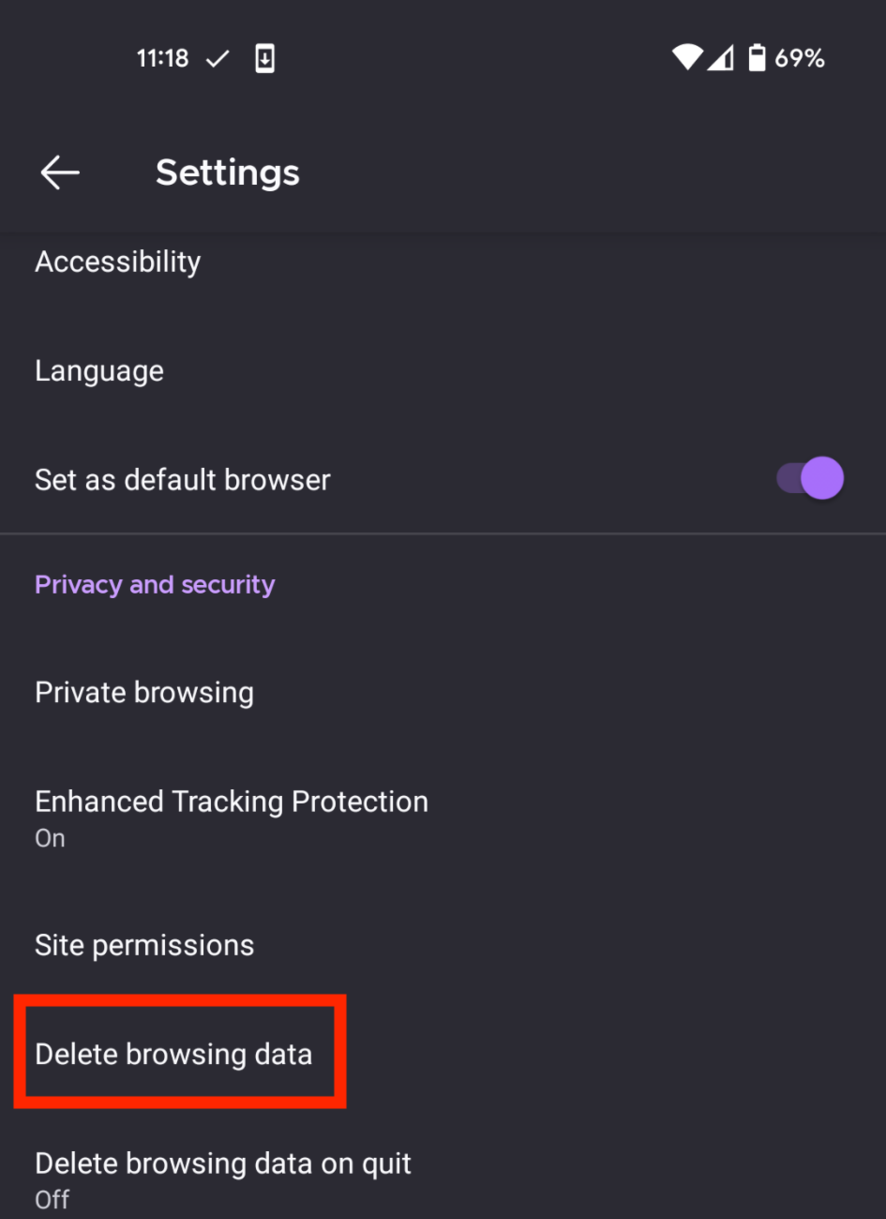
Geçmiş, önbellek veya tanımlama bilgileri gibi tam olarak hangi verileri silmek istediğinizi seçebilir ve silmek için Tamam'a basabilirsiniz.
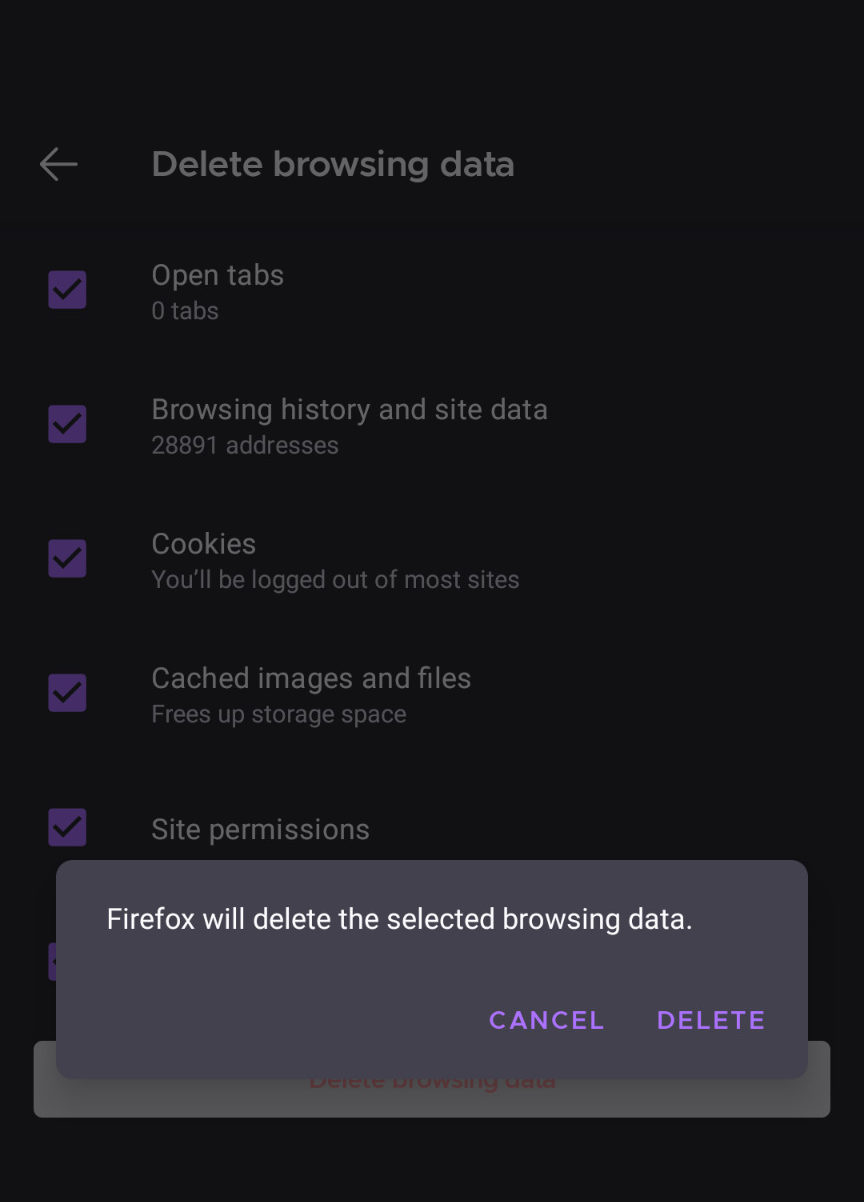
SSS
Firefox'ta verilerimi ne sıklıkla temizlemeliyim?Kitaplık veya iş bilgisayarı veya evde paylaşılan bir bilgisayar gibi herhangi bir paylaşılan cihazı kullandıktan sonra verilerinizi temizlemek iyi bir uygulamadır. Bu, o cihazı kullanan diğer kişilerin şifrelerinizi otomatik olarak dolduramaması veya hangi web sitelerini ziyaret ettiğinizi görmemesi içindir. Kişisel bilgisayarınızda, verilerinizi aylık olarak temizlemeniz yeterlidir.
Çerezler, önbellek ve tarama geçmişi nedir?
Çerezler, ziyaret ettiğiniz web sitelerinden tarayıcınıza gönderilen, sizinle ve tarama geçmişinizle ilgili bilgileri içeren bilgilerdir. Bu, bir web mağazasındaki sepetinizdeki öğelerden, daha önce ziyaret ettiğiniz sayfalardan ve girdiğiniz oturum açma bilgilerinden herhangi biri olabilir. Önbelleğe alınmış bilgiler, sayfaları tekrar ziyaret ettiğinizde daha hızlı yüklemek için resimler veya metinler olabilir. Tarama geçmişi, özel taramada değilken ziyaret ettiğiniz tüm sayfaları içerir; böylece, unutursanız veya adımlarınızı yeniden izlemek isterseniz, bir zamanlar ziyaret ettiğiniz sayfaları tekrar ziyaret edebilirsiniz.